Page 1

Введение
2
DIGITAL VIDEO
DVD плеер с конвертацией до 1080p
XDE600KR
РУКОВОДСТВО ПОЛЬЗОВАТЕЛЯ
Подсоединения
Основные
возможности
воспроизведения
Расширенные
возможности
воспроизведения
Настройка
функций
Прочее
10
16
19
30
37
© 2009 T oshiba C orporation
cover.pmd 1
Page 2
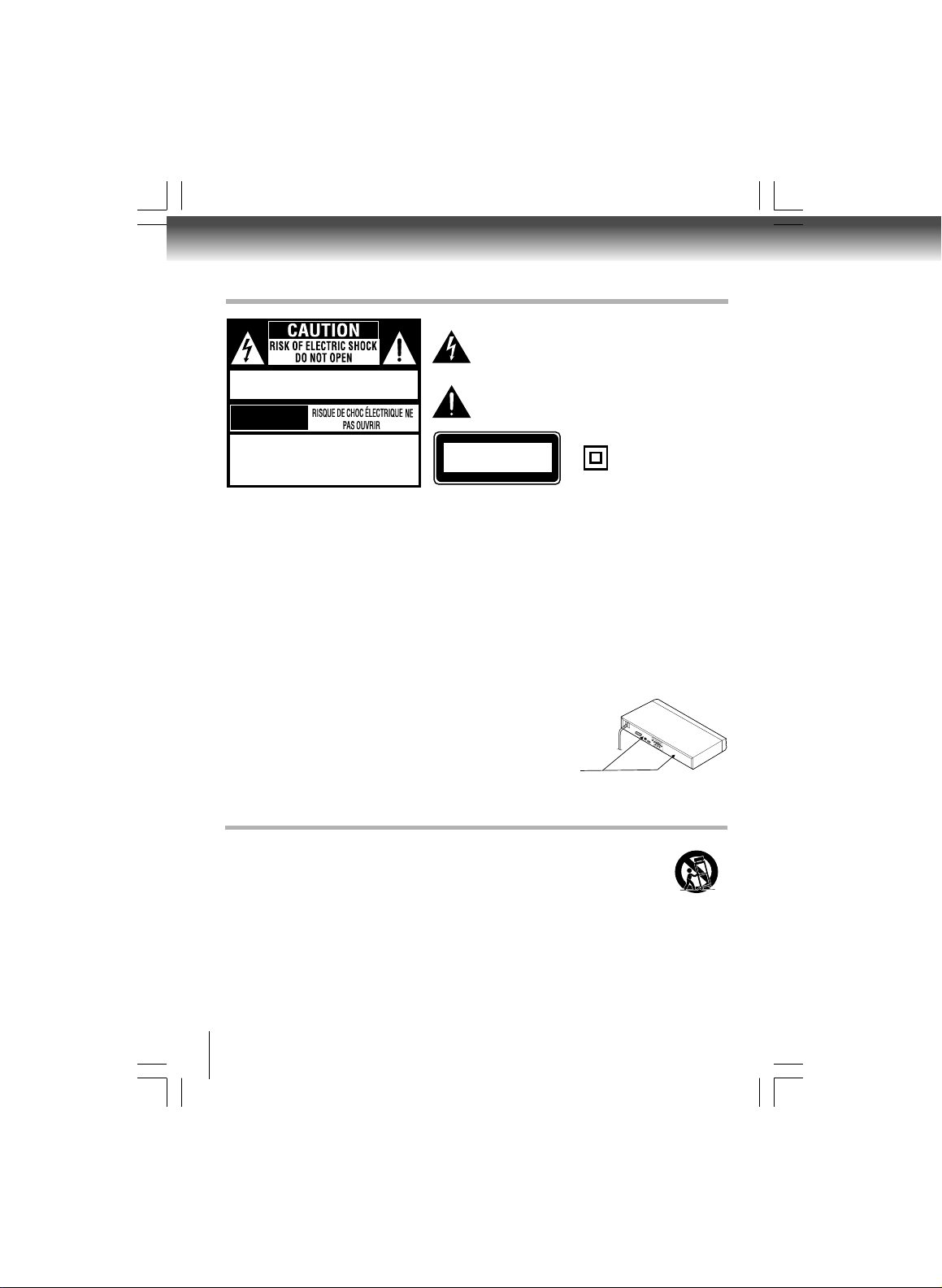
Введение
ПРАВИЛА ТЕХНИКИ БЕЗОПАСНОСТИ
Символ вспышки молнии с наконечником стрелы, расположенный
внутри равностороннего треугольника означает, что в корпусе
устройства имеются неизолированные электропровода, находящиеся
под высоким напряжением. Значение напряжения может быть
достаточно велико, чтобы представлять опасность поражения
CAUTION:VISIBLE LASER RADIATION WHEN
OPEN. DO NOT STARE INTO BEAM.
AVIS
WARNING:TO REDUCE THE RISK OF ELECTRIC
SHOCK, DO NOT REMOVE COVER (OR BACK).
NO USER-SERVICEABLE PARTS INSIDE. REFER
SERVICING TO QUALIFIED SERVICE PERSONNEL.
ПРЕДУПРЕЖДЕНИЕ: ДЛЯ СНИЖЕНИЯ РИСКА
ВОЗГОРАНИЯ ИЛИ ПОРАЖЕНИЯ ЭЛЕКТРИЧЕСКИМ
ТОКОМ, НЕ ПОДВЕРГАЙТЕ ДАННЫЙ АППАРАТ
ВОЗДЕЙСТВИЮ ДОЖДЯ ИЛИ ВЛАГИ. ДЕТАЛИ ВНУТРИ
КОРПУСА НАХОДЯТСЯ ПОД ОПАСНЫМ ВЫСОКИМ
НАПРЯЖЕНИЕМ. НЕ ВСКРЫВАЙТЕ КОРПУС. ДЛЯ
ОБСЛУЖИВАНИЯ ОБРАЩАЙТЕСЬ ТОЛЬКО К
КВАЛИФИЦИРОВАННОМУ ПЕРСОНАЛУ.
ВНИМАНИЕ! В устройство не должна попадать влага. Не
ставьте на устройство предметы, наполненные жидкостью,
например вазы.
ОСТОРОЖНО: Этот DVD видеоплеер использует лазерную систему.
Чтобы правильно пользоваться этим аппаратом, внимательно прочтите
данное руководство для пользователя и сохраните его для справок,
которые могут понадобиться в будущем. Если возникнет
необходимость в текущем ремонте - обратитесь в службу,
уполномоченную выполнять сервисные услуги - см. процедуру
обслуживания.
Использование средств регулирования или выполнение процедур,
не предусмотренных в данном документе, могут привести к опасному
излучению. Чтобы не подвергаться прямому воздействию лазерного
луча, не пытайтесь вскрывать корпус.
При его вскрытии и повреждении блокировок происходит видимое
и невидимое лазерное излучение.
НЕ СМОТРИТЕ ПРЯМО НА ЛУЧ
электрическим током.
Восклицательный знак, расположенный внутри равностороннего
треугольника, означает, что в данном руководстве пользователя
имеются важные инструкции по эксплуатации и техническому
обслуживанию устройства.
CLASS 1
LASER PRODUCT
ВНИМАНИЕ!
• Основная штепсельная вилка используется для отключения
оборудования и должна находиться в исправном состоянии во
время использования. Чтобы полностью прекратить подачу
электропитания к устройству, необходимо отсоединить основную
штепсельную вилку от основной штепсельной розетки.
• Основная штепсельная вилка используется для отключения
оборудования и должна находиться в исправном состоянии во
время использования.
•
Для достаточной вентиляции вокруг оборудования должно
оставаться свободное пространство не менее 10 см.
• Не закрывайте вентиляционные отверстия предметами, например
газетой, скатертью, шторами и т.д.
• Не помещайте на оборудование источники открытого пламени,
например свечи.
• Используйте оборудование в условиях умеренного климата.
Символ класса II
(Двойная изоляция)
Расположение необходимых сведений
Паспортная табличка и
правила техники
безопасности находятся на
задней панели устройства
AV
ВАЖНЫЕ РЕКОМЕНДАЦИИ ПО ТЕХНИКЕ БЕЗОПАСНОСТИ
1. Прочтите эту инструкцию.
2. Сохраните эту инструкцию.
3. Примите во внимание все предупреждения.
4. Соблюдайте все указания.
5. Не пользуйтесь этим прибором возле воды.
6. Чистите только сухой тканью.
7. Не перекрывайте вентиляционные отверстия. Устанавливайте
аппарат в соответствии с указаниями изготовителя.
8. Не ставьте плеер возле каких-либо источников тепла, таких как
радиаторы, тепловые счетчики, печи, или вблизи прочих
приборов, выделяющих тепло (включая усилители).
9. Защитите силовой шнур от повреждений, разместив его так,
чтобы по нему не ходили, и следите за тем, чтобы он не оборвался,
особенно возле вилки, розеток и точки выхода из прибора.
10. Пользуйтесь только предусмотренными изготовителем
приставками / аксессуарами.
2
11 . Используйте только такие приспособления
(тележка, стойка, тренога, подвеска или
стол), которые предусмотрены
изготовителем или продаются вместе с
аппаратом. Перемещая аппарат на тележке,
будьте осторожны, не переверните и не
повредите его.
12. Во время грозы отсоединяйте аппарат от
сети. Это нужно также делать, если Вы не
пользуетесь им длительное время.
13. Доверяйте обслуживание квалифицированному техническому
персоналу. Обслуживание необходимо, если произошло какоелибо повреждение плеера, например, поврежден силовой шнур
или вилка, вовнутрь попала вода или какие-нибудь предметы,
прибор попал под дождь или во влажную атмосферу, плеер не
работает, как положено, или его уронили.
Не ставить на
передвижную
тележку
Page 3
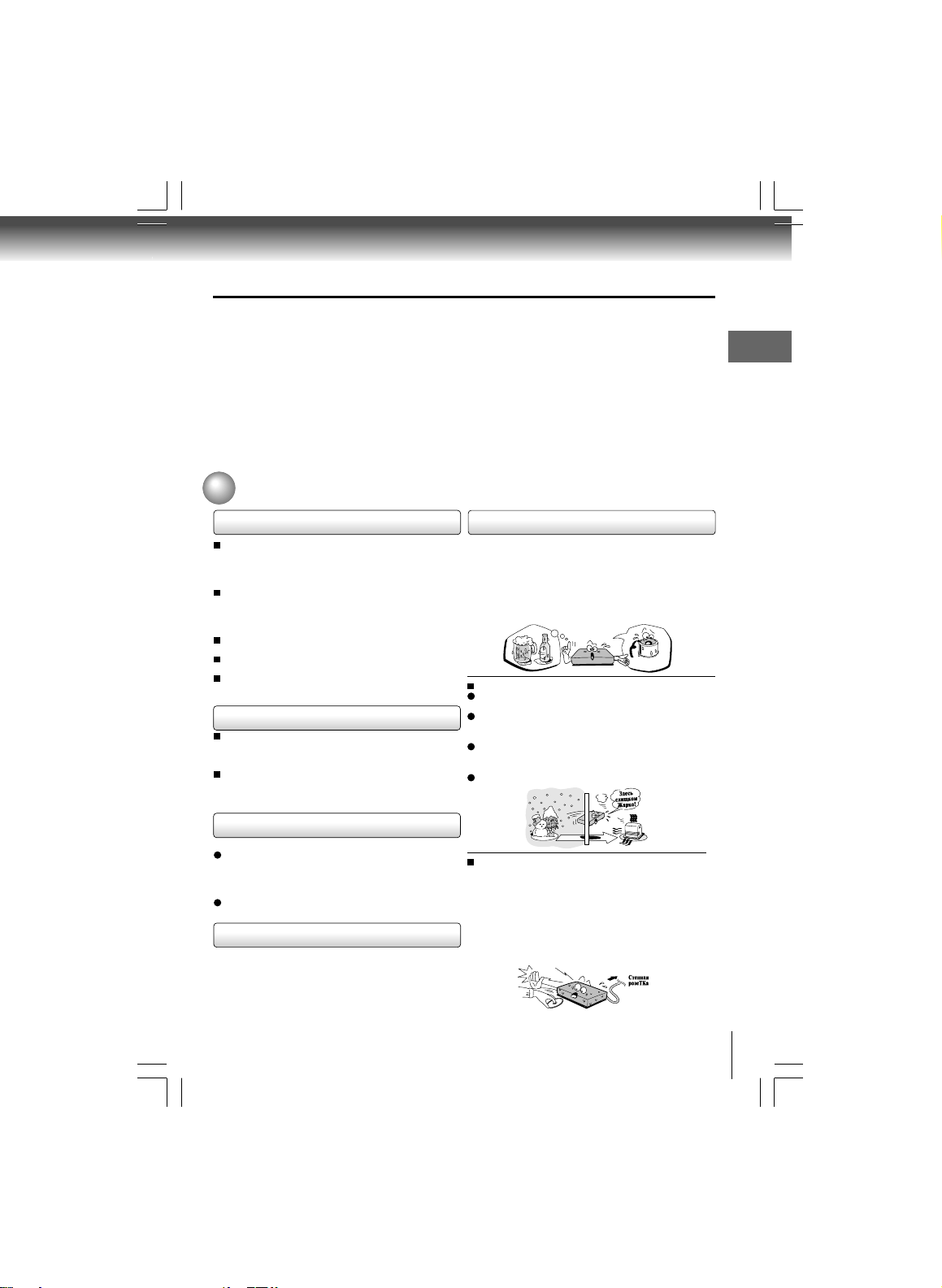
ДОПОЛНИТЕЛЬНЫЕ РЕКОМЕНДАЦИИ ПО ТЕХНИКЕ БЕЗОПАСНОСТИ
Оптическийприемный
объектив
Пример Конденсации
влаги!
14.
Не перегружайте штепсельные розетки, удлинительные шнуры или
интегральные электрические розетки, т. к. это может стать причиной
возникновения пожара или поражения электрическим током.
15. В оборудование не должна попадать влага. Не ставьте на
оборудование вазы, аквариумы или другие предметы,
наполненные жидкостью, а также свечи.
16. Будьте аккуратны и уберите руки во время закрывания
дисковода. В обратном случае это приведет к серьезным
физическим повреждениям.
17. Не ставьте предметы на оборудование.
18. Не ставьте оборудование на усилители или другое
оборудование, выделяющее тепло.
19.
Не накрывайте и не блокируйте пазы и отверстия оборудования.
Не ставьте оборудование:
•на диван, кровать, плед и подобную поверхность;
•слишком близко к занавескам, шторам, стенам и т.д.; или
•в замкнутом пространстве, например книжном шкафу,
встроенном шкафу или другом плохо проветриваемом месте.
Пазы и отверстия предусмотрены для защиты устройства от
перегрева и обеспечения надежной работы.
20. Не используйте неисправные, деформированные диски.
Они являются хрупкими и могут стать причиной серьезных
физических повреждений и неисправности устройства.
21. При появлении из устройства дыма или необычного запаха
незамедлительно отсоедините шнур питания от розетки.
Подождите, пока выделение дыма или запаха не прекратиться,
затем обратитесь за помощью к дилеру. В противном случае это
приведет к возникновению пожара.
22. Не касайтесь кабелей подключения или самого устройства во
время грозы.
23. ВНИМАНИЕ! Чтобы предотвратить распространение пожара,
не ставьте свечи или источники открытого пламени рядом с
устройством.
Меры предосторожности
Введение
Замечания по обращению с DVD видеоплеером
При перевозке DVD видеоплеера удобно пользоваться оригинальной
картонной коробкой и другими упаковочными материалами. Для
обеспечения максимальной защищенности вновь упакуйте аппарат так,
как он был изначально упакован на заводе. Следите за тем, чтобы не ударять
и не трясти его при переноске и перевозке.
Не пользуйтесь вблизи DVD видеоплеера летучими жидкостями,
например, распыляемыми средствами от насекомых. Не
оставляйте резиновые или пластмассовые изделия в таком
положении, чтобы они длительное время касались DVD
видеоплеера.
Это приведет к появлению следов на его поверхности.
После длительного пользования верхняя и задняя панели плеера
могут нагреваться.
Если DVD видеоплеер не используется длительное время,
необходимо обязательно вытащить диск и отключить питание.
Если DVD видеоплеер не используется длительное время, то в
дальнейшем в его работе могут наблюдаться сбои. Периодически
включайте DVD видеоплеер и пользуйтесь им.
Замечания о размещении DVD видеоплеера
Устанавливайте DVD видеоплеер на плоскую поверхность. Не ставьте его
на тряскую или неустойчивую поверхность, например, на шатающийся
стол или на наклонную стойку. Загруженный диск может сдвинуться с
нужной позиции, что приведет к повреждению плеера.
При установке DVD видеоплеера вблизи телевизора, радиоприемника или
кассетного видеомагнитофона качество изображения может ухудшиться, а
звук - исказиться. В этом случае отодвиньте DVD видеоплеер от телевизора,
радиоприемника или кассетного видеомагнитофона.
Это не является признаком неправильной работы.
Замечания о конденсации влаги
Конденсация влаги вредна для DVD видеоплеера. Пожалуйста,
внимательно прочтите следующее:
Конденсация происходит, например, тогда, когда в жаркий день
Вы наливаете в стакан холодный напиток. На наружной поверхности
стакана образуются капли воды. Точно так же влага может
конденсироваться внутри настоящего аппарата на оптическом
приемном объективе, одной из самых критических деталей DVD
видеоплеера.
Конденсация влаги происходит в следующих случаях.
Когда Вы переносите DVD видеоплеер непосредственно из
холодного места в теплое.
Когда Вы пользуетесь DVD видеоплеером в комнате, где Вы
только что включили обогреватель, или когда холодный воздух
от кондиционера попадает непосредственно на аппарат.
Летом, когда Вы пользуетесь DVD видеоплеером в жарком и
влажном месте, если Вы только что перенесли его из
кондиционируемого помещения.
Когда Вы пользуетесь DVD видеоплеером во влажном месте.
Замечания о чистке DVD видеоплеера
Для чистки пользуйтесь мягкой сухой тканью.
Если грязь при этом не убирается, намочите ткань в слабом растворе
моющего средства, отожмите ее и протрите загрязненный участок. Затем
вытрите его насухо сухой тканью.
Не пользуйтесь никакими растворителями, например, разжижителями или
бензолом, так как они могут испортить поверхность DVD видеоплеера.
При использовании ткани, пропитанной химикатами, для очистки аппарата
соблюдайте инструкции, относящиеся к этой продукции.
Получение четкого изображения
DVD видеоплеер - высокотехнологичное и высокоточное устройство. Если
оптический приемный объектив и детали дисковода загрязнены или изношены,
качество изображения становится плохим. Для получения четкого изображения
мы рекомендуем регулярно выполнять осмотр и обслуживание (чистку или
замену деталей) через каждые 1000 часов использования в зависимости от рабочей
среды. За детальной информацией можно обратиться к ближайшему к Вам
дилеру
Не пользуйтесь DVD видеоплеером в тех случаях, когда
может произойти конденсация влаги.
При использовании DVD видеоплеера в таких условиях можно
повредить диски или внутренние детали аппарата. Вытащите диск,
вставьте силовой шнур в стенную розетку, включите DVD
видеоплеер, и оставьте его на два - три часа. Через два - три часа
аппарат нагреется, а влага - испарится. Держите DVD видеоплеер
подсоединенным к стенной розетке, и конденсация влаги будет
происходить редко.
Подождите
3
Page 4

Введение
Замечания о дисках
Об обращении с дисками
Не касайтесь воспроизводимой стороны диска.
Сторона
воспроизведения
Не прикрепляйте к дискам бумагу или ленту.
О чистке дисков
Отпечатки пальцев и пыль на диске могут привести к
ухудшению качества изображения и звука. Протирайте
диск мягкой тканью движениями от центра к наружному
краю. Всегда храните диски в чистоте.
Если Вы не можете удалить грязь мягкой тканью,
легкими движениями протрите диск чуть влажной
тканью, а затем вытрите его сухой тканью.
Не пользуйтесь никакими растворителями, например,
разжижителем, бензолом, имеющимися в продаже
чистящими средствами или антистатиками для
виниловых пластинок. Они могут повредить диск.
Замечания об авторском праве
Несанкционированные запись, использование,
распространение или переработка материалов, защищенных
авторским правом, включая (но не ограничиваясь)
телевизионные программы, видеокассеты, и DVD,
запрещено законодательством по авторскому праву
Соединенных Штатов и других стран, и может повлечь за
собой привлечение к административной и уголовной
ответственности.
Для защиты данной продукции используется технология
защиты авторских прав, то есть защита при помощи формул
определенных патентов США, а также других прав на
интеллектуальную собственность, принадлежащих
Макровижн Корпорэйшн и другим владельцам. Санкция на
использование этой технологии, защищенной положениями
авторского права, должна быть получена у Макровижн
Корпорэйшн; продукция предназначена только для
домашнего использования или для просмотра в
ограниченном кругу, если только не получено разрешение
Макровижн Корпорэйшн. Разбор конструкции и демонтаж
запрещены.
4
Структура содержания дисков
Как правило, DVD видеодиски разделяются на рубрики, а
рубрики подразделяются на разделы. Аудио и видео
компакт диски (CD) разделены на треки.
DVD видеодиск
Рубрикa 1 Рубрикa 2
Раздел 1 Раздел 2 Раздел 1 Раздел 2 Раздел 3
Аудио/видео компакт диски (CD)
Òðåê 1 Òðåê 2 Òðåê 3 Òðåê 4 Òðåê 5
Каждой рубрике, разделу или треку присваивается номер,
который называется, соответственно, «номер рубрики»,
«номер раздела» или «номер трека».
Могут быть и диски, у которых нет таких номеров.
DVD видеодиск
Аудио/видео компакт диски (CD)
О хранении дисков
Не храните диски под прямыми солнечными лучами или
вблизи источников тепла.
Не храните диски в местах, где есть влага и пыль, например,
в ванной или возле увлажнителя.
Храните диски вертикально в футлярах. Нельзя класть на
диски в футлярах какие-либо предметы, так как диски
могут деформироваться.
Примечания о лицензии портфеля патентов
Mpeg-4 Visual è Mpeg Layer-3
В СООТВЕТСТВИИ С ЛИЦЕНЗИЕЙ ПОРТФЕЛЯ
ПАТЕНТОВ MPEG-4 VISUAL ДАННЫЙ
ЛИЦЕНЗИОННЫЙ ПРОДУКТ МОЖЕТ
ИСПОЛЬЗОВАТЬСЯ () ПОТРЕБИТЕЛЕМ В ЛИЧНЫХ
НЕКОММЕРЧЕСКИХ ЦЕЛЯХ ДЛЯ ШИФРОВАНИЯ
ВИДЕОДАННЫХ В ФОРМАТ MPEG-4 VISUAL (ВИДЕО
MPEG-4») И/ИЛИ () ДЕШИФРОВАНИЯ ВИДЕО MPEG4, ЗАШИФРОВАННОГО ПОТРЕБИТЕЛЕМ В ЛИЧНЫХ
НЕКОММЕРЧЕСКИХ ЦЕЛЯХ И/ИЛИ ПОЛУЧЕННОГО
ОТ ПОСТАВЩИКА ВИДЕОМАТЕРИАЛОВ,
ИМЕЮЩЕГО СООТВЕТСТВУЮЩУЮ ЛИЦЕНЗИЮ
MPEG LA НА РАСПРОСТРАНЕНИЕ
ВИДЕОМАТЕРИАЛОВ В ФОРМАТЕ MPEG-4.
НАСТОЯЩАЯ ЛИЦЕНЗИЯ НЕ МОЖЕТ ПЕРЕДАВАТЬСЯ
ИЛИ ИСПОЛЬЗОВАТЬСЯ В КАКИХ-ЛИБО ИНЫХ ЦЕЛЯХ.
ДОПОЛНИТЕЛЬНУЮ ИНФОРМАЦИЮ ОБ
ИСПОЛЬЗОВАНИИ ОБОРУДОВАНИЯ В РЕКЛАМНЫХ,
ПРОИЗВОДСТВЕННЫХ И КОММЕРЧЕСКИХ ЦЕЛЯХ, А
ТАКЖЕ О ЛИЦЕНЗИРОВАНИИ ПРОДУКТОВ МОЖНО
ПОЛУЧИТЬ НА ВЕБ-САЙТЕ MPEG LA, L.L.C.: HTTP://
WWW.MPEGLA.COM
Технология кодирования аудиоданных MPEG Layer-3 используется
по лицензии компаний Fraunhofer LLS и Thomson.
Page 5

Замечания о дисках (продолжение)
О Руководстве пользователя
Настоящее «Руководство пользователя» содержит
основные инструкции, касающиеся DVD видеоплеера.
Некоторые DVD видеодиски допускают выполнение
только определенных или не всех операций при их
воспроизведении. В этом случае плеер не может
обеспечивать выполнение всех рабочих команд. Это не
является признаком наличия дефектов в DVD видеоплеере.
См. замечания о дисках.
может появиться на телеэкране во время работы.
означает, что выполнение операции не допускается DVD
видеоплеером или самими дисками.
O
Значки на панели рубрик показывают, на какие
именно диски (типы дисков) распространяется функция, описанная
в данной рубрике.
: Вы можете выполнить эту функцию с DVD видеодиском.
DVD
: Вы можете выполнить эту функцию с видео компакт
диском.
: Вы можете выполнить эту функцию с аудио компакт диском.
CD
Замечания о зональном разделении
Зональный номер для DVD видеоплеера - 5. Если среди
зональных номеров, указанных на DVD видеодисках и
соответствующих их зоне воспроизведения, Вы не найдете
или это будет означать, что воспроизведение диска
данным плеером невозможно. (В этом случае DVD
видеоплеер выведет соответствующее сообщение на экран.)
О видео компакт дисках (CD)
Предусмотрена поддержка данным плеером видео компакт
дисков, снабженных функцией PBC (Версия 2.0). (PBC сокращенное обозначение функции управления
воспроизведением). В зависимости от типа дисков Вы
можете добиться двух вариантов воспроизведения.
• Видео компакт диск не снабжен функцией PBC (Версия
1.1)
Данный DVD видеоплеер допускает воспроизведение
звука и изображения с видео компакт диска, а также
воспроизведение аудио компакт диска.
• Видео компакт диск снабжен функцией PBC (Версия
2.0)
Помимо операций, выполняемых при использовании
видео компакт дисков, не снабженных функцией PBC,
Вы можете получить воспроизведение интерактивного
программного обеспечения с функцией поиска,
воспользовавшись меню, выводимым на телеэкран
(Воспроизведение меню). Некоторые функции,
описанные в «Руководстве пользователя», могут не
выполняться при использовании некоторых дисков.
Воспроизводимые диски
DVD видеоплеер может выполнять воспроизведение следующих дисков
Маркировка
DVD
видеод
иски
Видео
компакт
диски
DIGITAL VIDEO
Аудио
компакт
диски
SUPER
VIDEO
CD
SUPER VIDEO
DivX®
Также допустимо использование следующих форматов дисков.
Дисков DVD±R/±RW и DVD-ROM формата DVD
Дисков CD-R/CD-RW формата CD-DA, Video CD, MP3,
WMA или JPEG
Официально сертифицированный продукт DivX®
Проигрывание всех версий DivX®-видео (включая DivX®
6) со стандартным воспроизведением медиафайлов DivX®
Некоторые из этих дисков могут иметь несовместимый формат.
• Проигрывание дисков других форматов недопустимо.
• Недопустимо проигрывание дисков формата DVD-RAM или
дисков нестандартных форматов и т.д., даже если они были
маркированы согласно указанным выше форматам.
• DVD-плеер использует систему цветового телевидения NTSC/
PAL и не проигрывает DVD-диски, записанные с
использованием другой системы цветового телевидения
(SECAM и т.д.).
Из-за проблем и ошибок, которые возникают в процессе
создания и записи DVD- и CD-дисков, компания Toshiba
не может гарантировать, что данный DVD-плеер будет
воспроизводить все диски с соответствующими
логотипами. В случае возникновении трудностей при
воспроизведении DVD- и CD-дисков на данном DVDплеере обратитесь в службу клиентской поддержки Toshiba.
товарный знак корпорации лицензирования
формата и эмблемы DVD.
диска
Содержан
èå
Аудио +
видео
(киноизобр
ажение)
Аудио +
видео
(киноизобр
ажение)
Аудио
Аудио +
видео
(киноизобр
ажение)
Аудио +
видео
(киноизобр
ажение)
Размер
диска
12 cm
8 cm
12 cm
8 cm
12 cm
8 ñì
(односторо
ííèé
компакт
äèñê)
8 cm
12 cm
8 cm
12 cm
Максимальная
длительность
воспроизведения
Около 4 часов
(односторонний диск)
Около 8 часов
(односторонний диск)
Около 80 минут
(односторонний диск)
Около 160 минут
(двусторонний
äèñê)
Около 74 минут
Около 20 минут
Около 74 минут
Около 20 минут
35 ìèí.
10 ìèí.
Это зависит от
качества DivX®
Введение
5
Page 6
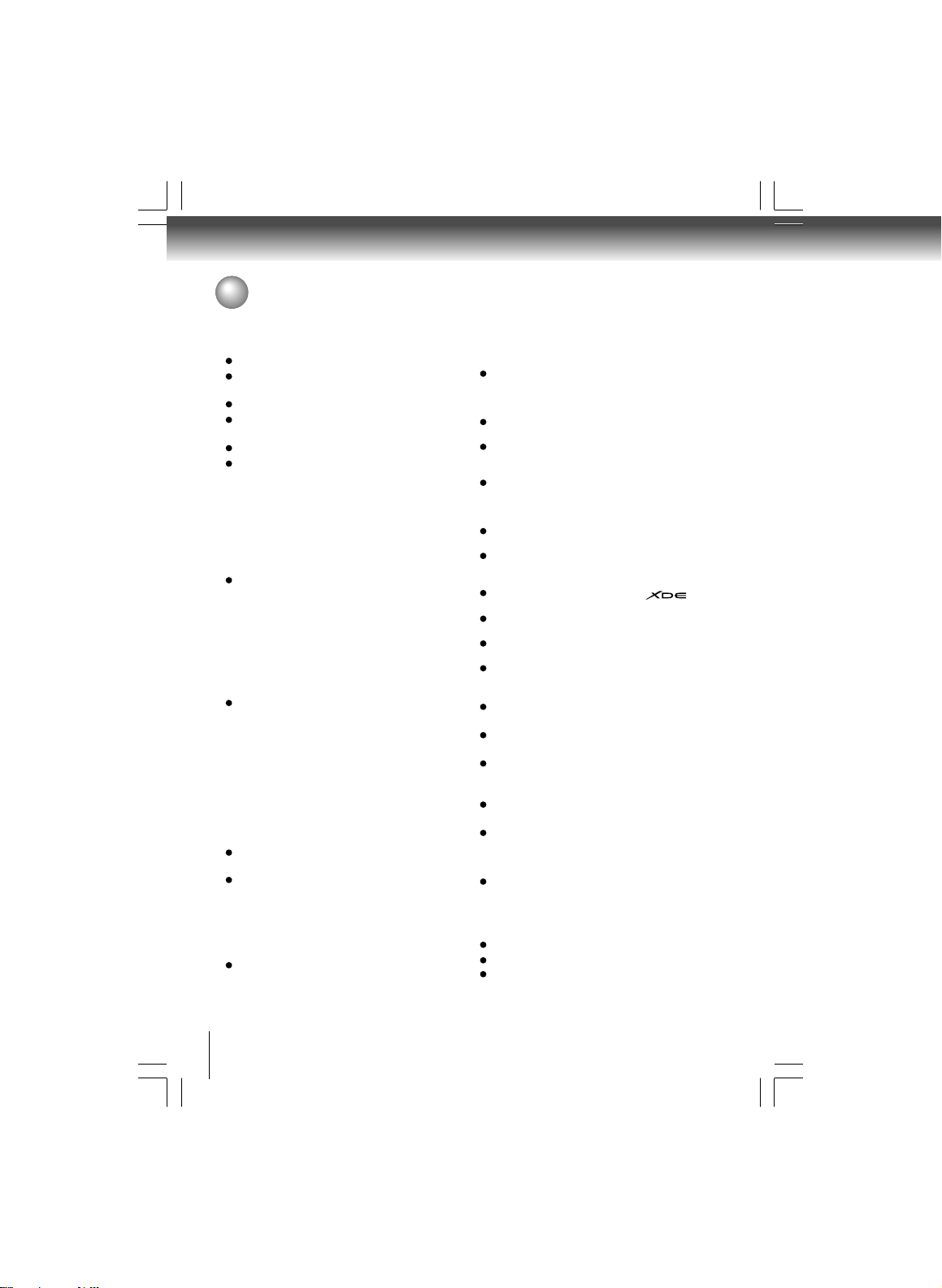
Введение
Содержание
Введение
ПРАВИЛА ТЕХНИКИ БЕЗОПАСНОСТИ ..... 2
ВАЖНЫЕ РЕКОМЕНДАЦИИ ПО ТЕХНИКЕ
БЕЗОПАСНОСТИ ........................................
2
Меры предосторожности .............................. 3
Замечания о дисках .................................... 4
Замечания о зональном разделении ..............5
Содержание ...............................................6
Обозначение кнопок и индикаторов .............. 7
Передняя панель ............................................ 7
Задняя панель ................................................. 7
Дисплей DVD................................................. 7
Пульт дистанционного управления ..............8
Установка батареек......................................... 9
Использование пульта дистанционного
управления .....................................................9
Подсоединения
Подсоединение к телевизору ...................... 10
Подсоединение к телевизору (используя
разъем SCART) ............................................. 1 0
Подсоединение к телевизору (используя
гнезда для подключения
электропроигрывающих устройств) ......... 10
Подсоединение к телевизору (используя
компонентные видео гнезда) .................... 11
Подключение к дисплею (с помощью кабеля
TM
) ........................................................ 12
HDMI
Подсоединение к другому оборудованию ...... 13
Подсоединение к усилителю, снабженному
декодером Dolby
Подсоединение к усилителю, снабженному
Dolby Surround Pro Logic ............................. 14
Подсоединение к усилителю, снабженному
декодером DTS
Подсоединение к усилителю, снабженному
аудио декодером MPEG2 ........................... 15
Подсоединение к усилителю, снабженному
цифровым аудиовходом ............................. 15
®
Digital ............................ 14
®
.............................................. 15
Основные возможности воспроизведения
Воспроизведение дисков ............................. 16
Основы воспроизведения ............................ 16
Воспроизведение с различной скоростью ...... 17
Ускоренный просмотр записи при движении
вперед или назад.......................................... 17
Покадровое воспроизведение ....................1 7
Воспроизведение в замедленном темпе .... 17
Возобновление воспроизведения с той же
позиции ........................................................ 17
Поиск требуемого участка ......................... 18
Поиск рубрики при помощи верхнего меню ......... 18
Поиск заданного раздела или трека ............18
Расширенные возможности
воспроизведения
Непосредственный выход на заданную
позицию ................................................... 19
Выход на определенную позицию при
помощи таймера ......................................... 19
Повтор выбранного сегмента ...................... 20
Повтор выбранного сегмента .................... 2 0
Воспроизведение в измененном порядке ....... 20
Воспроизведение рубрик, разделов или
треков в заданном порядке ...................... 2 0
Воспроизведение в предпочтительном
порядке .................................................... 21
Воспроизведение рубрик, разделов или
треков в предпочтительном порядке ...... 21
Изменение масштаба изображения ........... 22
Изменение масштаба изображения............. 22
Настройка звука улучшенного качества
(Å.À.Ì.) ................................................. 2 2
Настройка звука улучшенного качества ..... 22
Выбор режима изображения .....................2 3
Выбор режима изображения ....................... 23
Выбор субтитров ...................................... 23
Выбор языка субтитров ................................23
Выбор угла изображения ..........................24
Изменение угла изображения ...................... 24
Выбор языка ............................................ 24
Выбор параметров звучания при
воспроизведении ........................................ 24
Работа с экранным дисплеем ..................... 25
Работа с экранным дисплеем ......................25
Воспроизведение файлов MP3/WMA ......... 26
Воспроизведение файлов MP3/WMA ......... 26
Просмотр файлов JPEG ............................ 27
Просмотр файлов JPEG .............................. 2 7
Просмотр свернутого изображения .......... 2 7
Воспроизведение файлов DivX®, MPEG-4 .2 8
Воспроизведение файлов DivX
®
, MPEG-4 .......... 28
Воспроизведение с устройства USB ............29
Подключение накопителя USB .............................. 29
Настройка функций
Насmройка функций пользователем ........... 30
Процедура настройки .................................. 30
Детали настройки ........................................ 3 0
Прочее
Таблица языков ....................................... 37
Прежде чем вызывать обслуживающийперсонал ...
Технические характеристики ..................... 39
38
6
Page 7
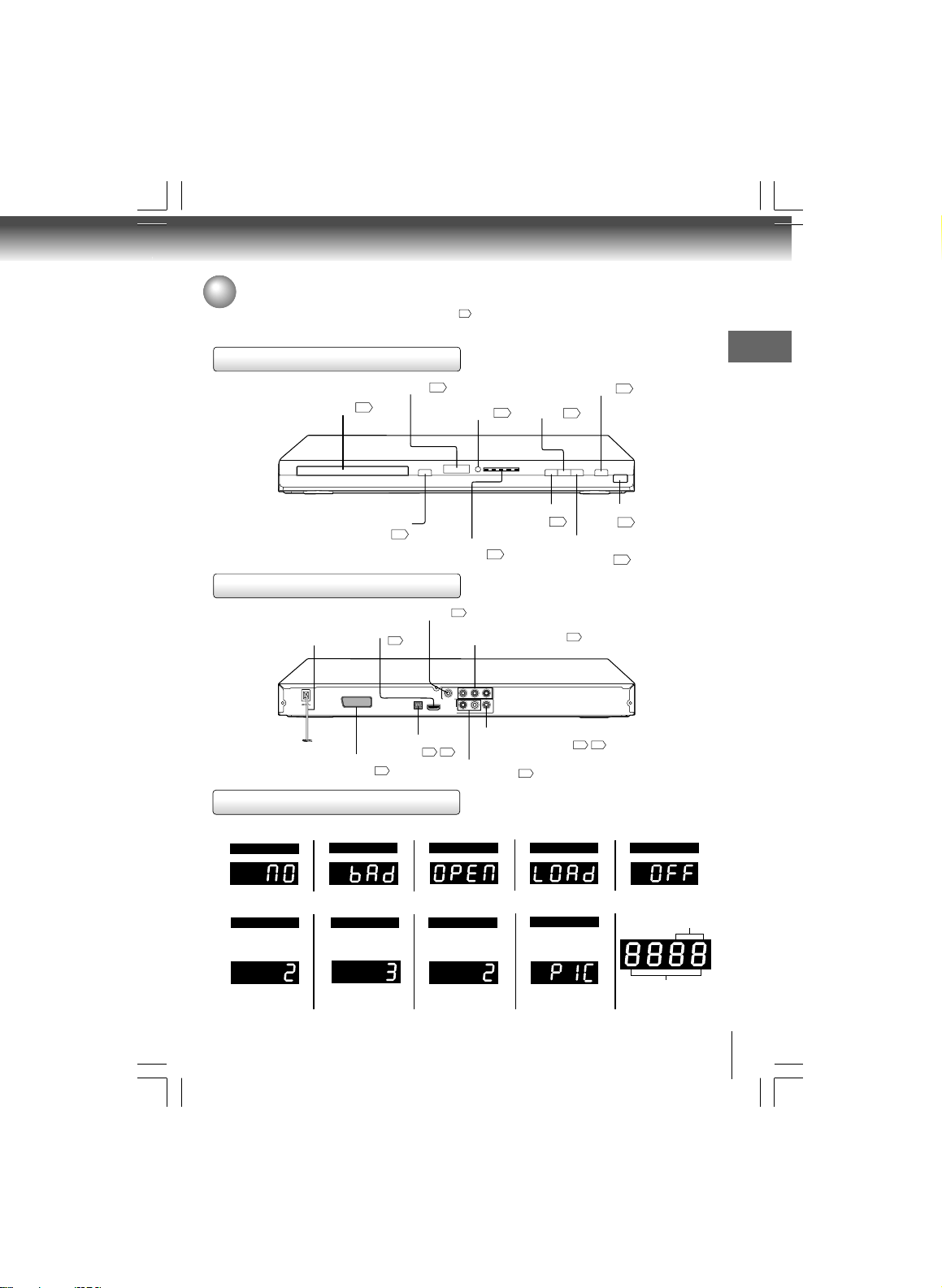
Обозначение кнопок и индикаторов
Детали - см. страницу, номер которой приведен в рамке .
Передняя панель
Отсек для дисков
Кнопка OPEN/CLOSE
(ОТКРЫТЬ/ЗАКРЫТЬ)
DVD дисплей
16
«Дистанционный»
16
7
Индикатор HDMI
Задняя панель
10
Гнезда видеовыхода
(компонентный видеосигнал)
VIDEO
VIDEOOUT
AUDIO
OUT
OPTICALOUT
HDMIOUT
14 15
Гнезда аналогового
аудиовыхода
Кабель питания
К стенной
розетке
Гнездо видеовыхода
Гнездо Вывод
HDMI
AV
Разъем OPTICAL OUT
Гнездо СКАРТ
(SCART)
10
12
Дисплей DVD
Индикаторы отличаются в зависимости от воспроизводимых дисков.
Нет диска
Bad disc
Диск поврежден
ОТКРЫТО
Кнопка ON/STANDBY
(ВКЛ./ОЖИДАНИЕ)
12
R
COAXIALDIGITAL
Кнопка STOP
(СТОП)
9
Кнопка PAUSE
(Пауза)
Кнопка PLAY
(ВОСПРОИЗ ВЕДЕНИЕ)
10
ЗАГРУЗКА/ЗАКРЫТО
16
Сенсор
Y
PBP
ANALOG
RL
Гнездо коаксиального цифрового
аудиовыхода
16
11
14 15
16
Гнездо USB
29
16
Введение
Питание выключено
Диск DVD-видео
• Во время
воспроизведения.
Пример
Для некоторых дисков
может отображаться только
номер главы.
Видео компакт-диск
• Во время
воспроизведения.
Пример
Для некоторых дисков
может отображаться
только номер дорожки.
Аудио компакт-диск
• Во время
воспроизведения.
Пример
Для некоторых дисков
может отображаться
только номер дорожки.
Изображение
• Во время
просмотра в
режиме миниатюр
Индикатор номера
главы/заголовка
Многофункциональный
индикатор (сообщает
состояние, содержит
сообщения и т. д.)
7
Page 8
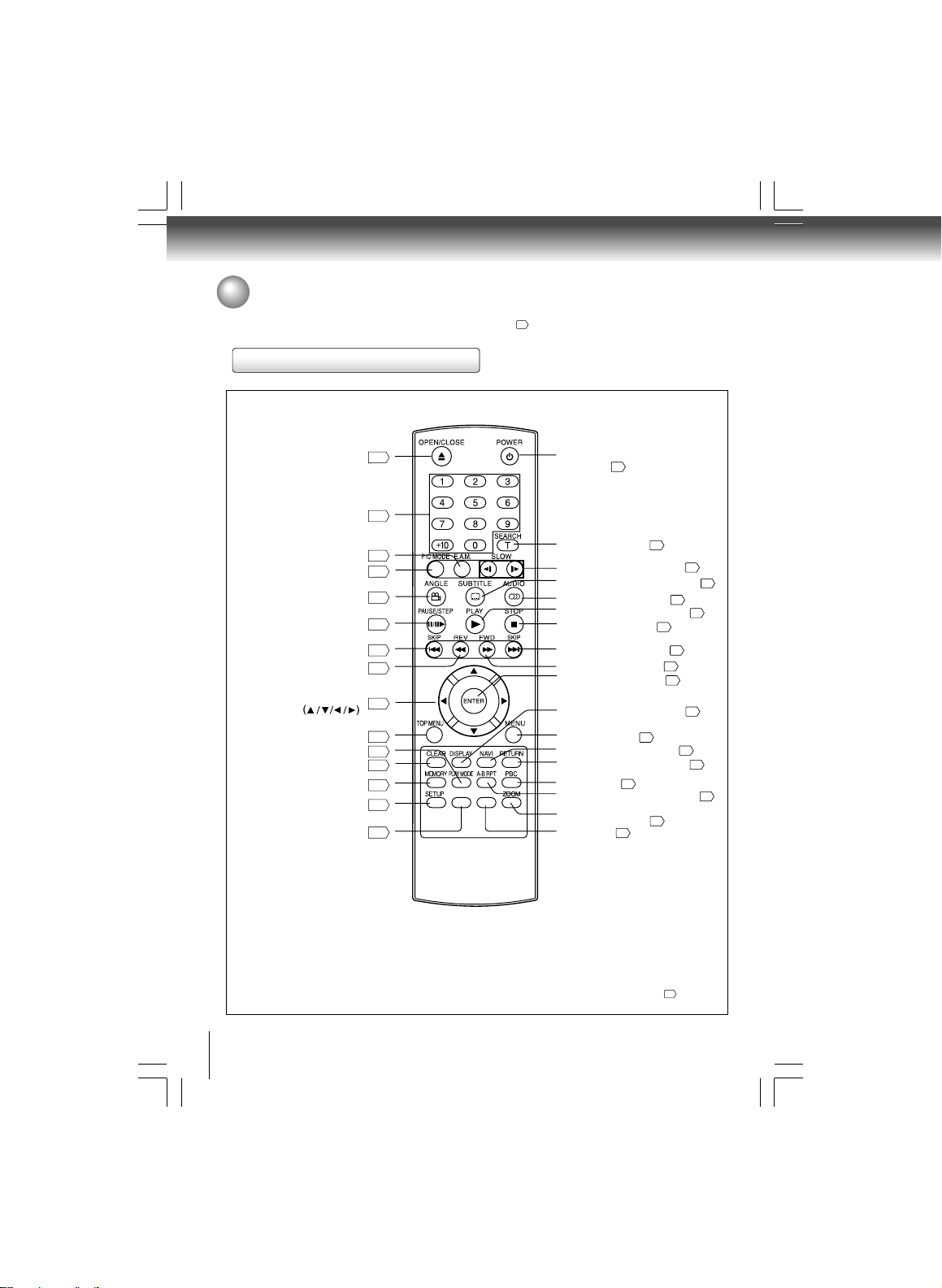
Введение
Обозначение кнопок и индикаторов (продолжение)
Инструкции, приведенные в данном Руководстве, описывают функции, выполняемые при помощи пульта
дистанционного управления. Детали - см. номер страницы в рамке
Пульт дистанционного управления
.
Кнопка OPEN/CLOSE
(Открыть / Закрыть)
Кнопки с цифрами
Кнопка E.A.M (Улучшенное
качество звучания)
Кнопка PIC MODE
Кнопка ANGLE
(Óãîë)
Кнопка PAUSE/STEP
(Пауза/Шаг)
Кнопка SKIP (Пропуск)
Кнопка REV (Назад)
Кнопки направления
Кнопка TOP MENU
(Верхнее меню)
Кнопка PLAY MODE
(Режим воспроизведения)
Кнопка CLEAR (Очистить)
Кнопка MEMORY (Память)
Кнопка SETUP
(Настройка)
Кнопка DVD
16
Кнопка POWER
(Питание)
16
19
22
23
24
17
18
17
18
18
20
19
21
30
DVD
USB
29
Кнопка Т/SEARCH
Кнопка SLOW (Медленный)
Кнопка SUBTITLE (Субтитры)
Кнопка AUDIO (Аудио)
Кнопка PLAY (Воспроизведение)
Кнопка STOP (Стоп)
Кнопка SKIP (Пропуск)
Кнопка FWD (Вперед)
Кнопка ENTER (Ввод)
Кнопка DISPLAY (Дисплей)
Кнопка MENU *
Кнопка NAVI (Навигация)
Кнопка RETURN (Возврат)
Кнопка PBC
Кнопка A-B RPT (Повтор A-B)
Кнопка ZOOM
(Масштабирование)
Кнопка USB
19
17
23
24
16
16
18
17
18
25
16
25
*
17
16
29
20
22
* Êнопка RETURN
Возврат в меню дисков VCD (2.0), имеющих меню.
8
* Кнопка МENU
Использование этой кнопки для выбора меню
предусмотрено во многих DVD видеодисках. Для работы
с меню соблюдайте указания, приведенные в разделе
«Поиск рубрики при помощи верхнего меню»
.
18
Page 9
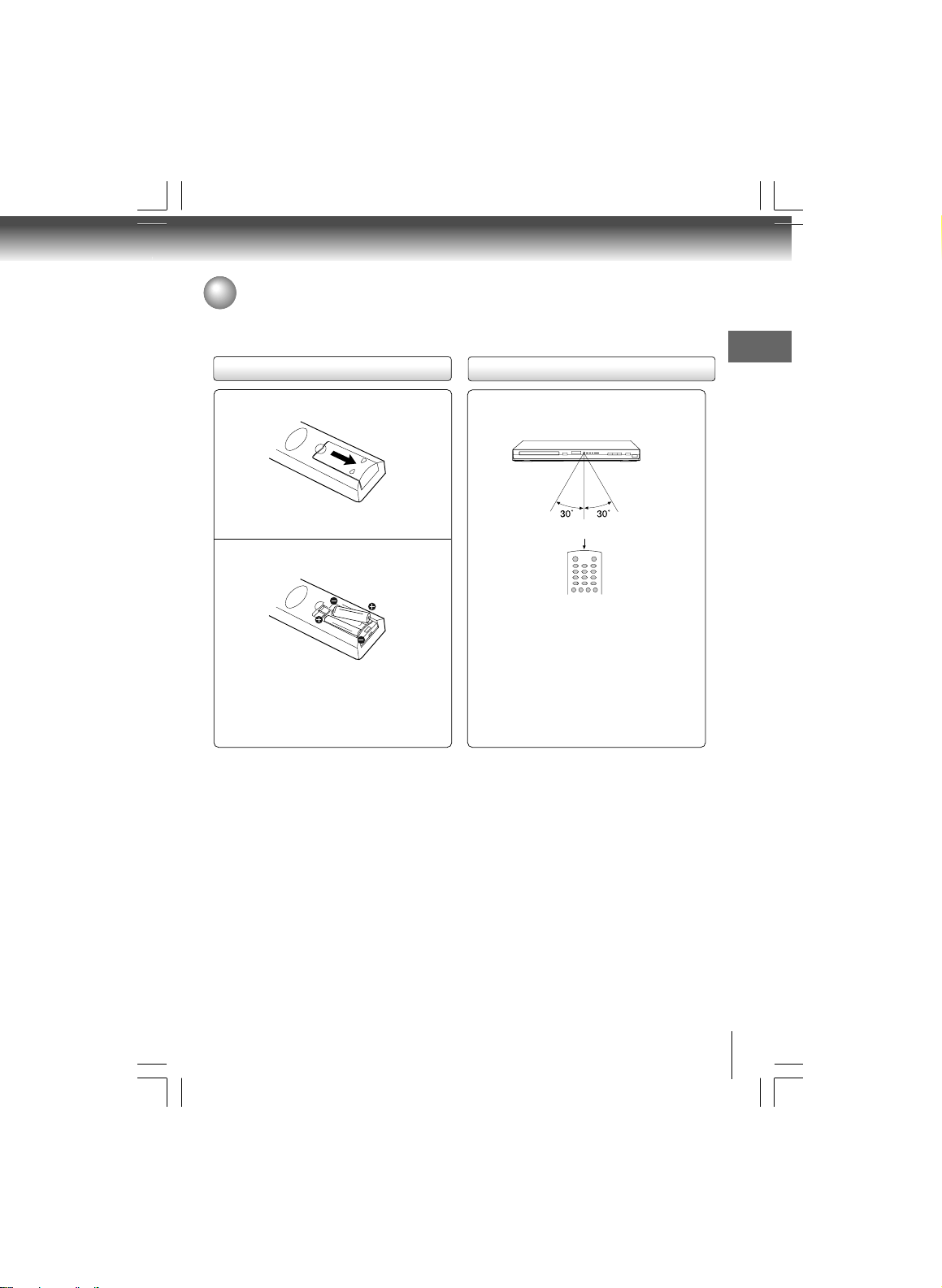
Обозначение кнопок и индикаторов (продолжение)
Установка батареек
Откройте крышку.
1
Вставьте батарейки (размером R03).
2
Убедитесь в соответствии знаков полярности +
и - на батарейках и меток внутри отсека
Предупреждение
Не бросайте батарейки в огонь.
Примечания
• Используйте только батарейки размера R03.
• Выбрасывайте батарейки в специально отведенные для этого места.
• Элементы питания необходимо утилизировать, не нанося вред
окружающей среде. Всегда утилизируйте элементы питания в
соответствии с действующими законами и нормативными
актами.
• Если дистанционное управление работает некорректно, или если
рабочий диапазон сокращен, замените обе батарейки новыми.
• Всегда производите замену всех элементов питания пульта
дистанционного управления одновременно. Никогда не
совмещайте разные виды элементов питания, не используйте
новые батарейки со старыми.
• Всегда вынимайте элементы питания из пульта дистанционного
управления по истечении их срока действия, или если пульт не
будет использоваться долгое время. Эта мера предотвратит
протекание кислоты в отдел для батареек.
• Не следует подвергать элементы питания перегреванию,
например, при воздействии солнечных лучей или огня.
Использование пульта дистанционного управления
Направляйте пульт дистанционного
управления на сенсор «Дистанционный» и
нажимайте кнопки.
В пределах 7 м (23 футов)
Расстояние: около 7 м (23 футов) по прямой от
Óãîë: около 30
* Не подвергайте сенсор «Дистанционный» DVD
Замечания о пульте дистанционного управления
•Направляйте пульт дистанционного управления на сенсор
«Дистанционный» DVD видеоплеера.
•При использовании пульта дистанционного управления
нажимайте кнопки с интервалом примерно в 1 с, чтобы быть
уверенным в правильном выборе режима работы.
•Не бросайте и не ударяйте пульт дистанционного управления.
•Не оставляйте пульт дистанционного управления в крайне
жарких или влажных местах.
•Следите за тем, чтобы на пульт дистанционного управления не
попадала вода; не кладите на него влажные вещи.
•Не открывайте пульт дистанционного управления.
сенсора на передней панели.
0
в обе стороны от сенсора на
передней панели.
видеоплеера воздействию сильных источников
света, например, прямых солнечных лучей или
каких-либо источников освещения. Если Вы
будете так делать, Вы не сможете управлять DVD
видеоплеером при помощи пульта
дистанционного управления.
Введение
9
Page 10
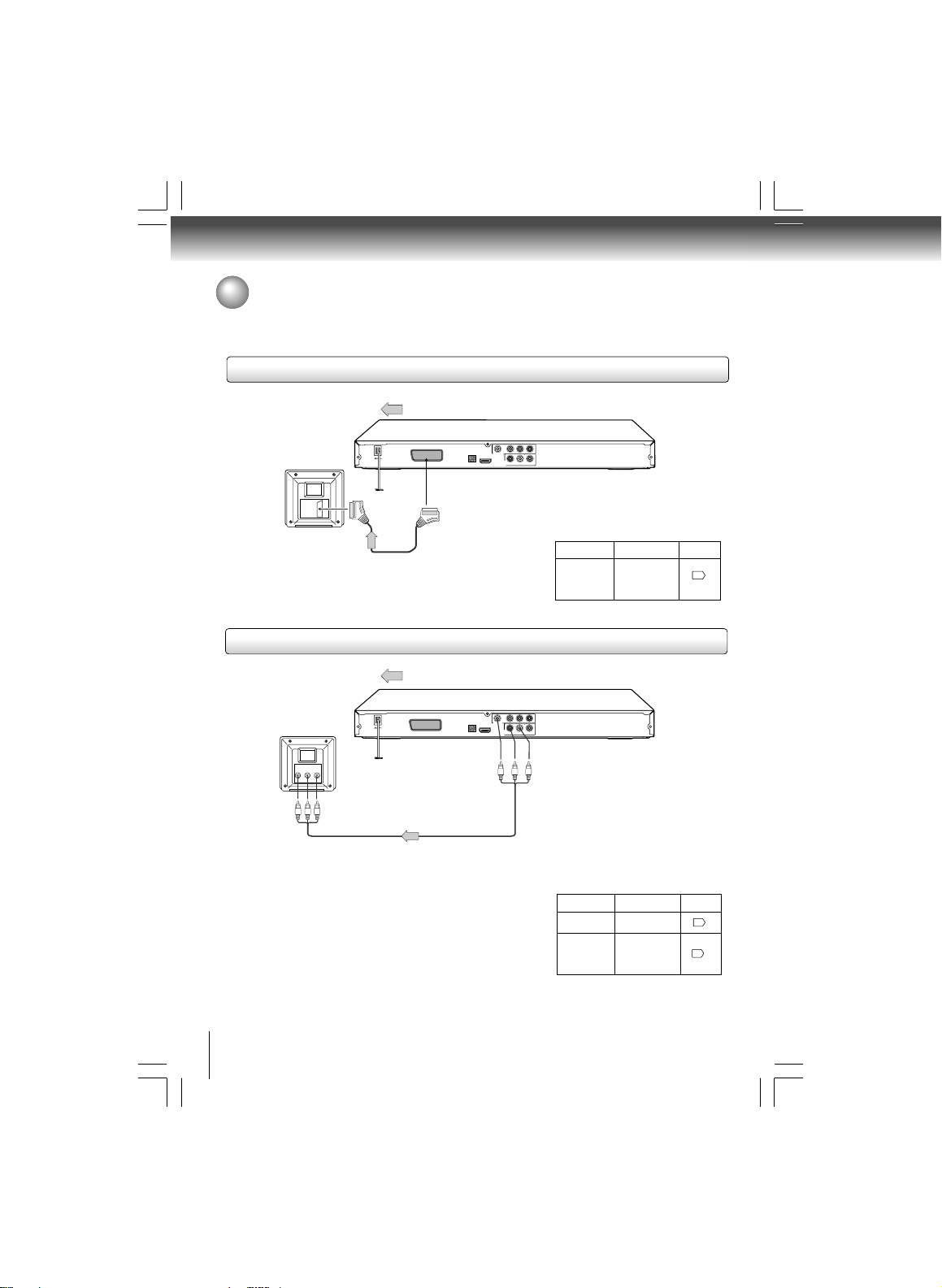
Подсоединения
Подсоединение к телевизору
Подсоедините DVD видеоплеер к своему телевизору
Детали по выводу звука - см.
Подсоединение к телевизору (используя разъем SCART)
Сигнальный поток
VIDEO
Y
PBP
R
Обычный телевизор
К стенной
розетке
Кабель SCART
(не включено)
AV
Ê AV
Подсоединение к телевизору (используя гнезда для подключения электропроигрывающих устройств)
Сигнальный поток
Обычный телевизор
AV
VIDEOOUT
AUDIO
OUT
ANALOG
COAXIALDIGITAL
RL
OPTICALOUT
HDMIOUT
• Выполните настройку следующим образом:
Экранный
дисплей
“Видео выход”
VIDEO
Y
PBP
R
VIDEOOUT
AUDIO
OUT
ANALOG
COAXIALDIGITAL
RL
OPTICALOUT
HDMIOUT
Выберите
Компонентный
RGB
P-
сканирование
HDMI
Страница
33
К аудиовходу
К стенной
К аудиовходу
(желтый)
розетке
К видеовыходу
(желтый)
Аудио-/видеокабели (включены)
Примечания
• Также изучите инструкцию по подсоединяемому телевизору.
• Перед подсоединением DVD видеоплеера к своему телевизору обязательно выключите
питание и выдерните вилки обоих приборов из стенных розеток.
• Если у Вашего телевизора один аудиовход, подсоедините левый и правый аудиовыходы
DVD видеоплеера к кабельному адаптеру Y ( не входит в комплект поставки), а затем
подсоедините к своему телевизору.
• Подсоединяйте DVD видеоплеер непосредственно к своему телевизору. Если Вы
подсоединяете DVD видеоплеер к кассетному видеомагнитофону или к комбинации
телевизора и кассетного видеомагнитофона или к видеоселектору, то выводимое на
экран изображение может искажаться, так как DVD видеодиски защищены от
копирования.
• При выборе режима воспроизведения DTS звука от аналогового аудиовыхода не будет
10
К2-канальному аудиовыходу
(правый: красный; левый: белый)
• Выполните настройку следующим образом:
Экранный
дисплей
“Цифровой
Выход”
“Видео выход”
Выберите Страница
“Âûêë”, “PCM”
ëèáî “Bitstream”
Компонентный
RGB
P-
сканирование
HDMI
34
33
Page 11
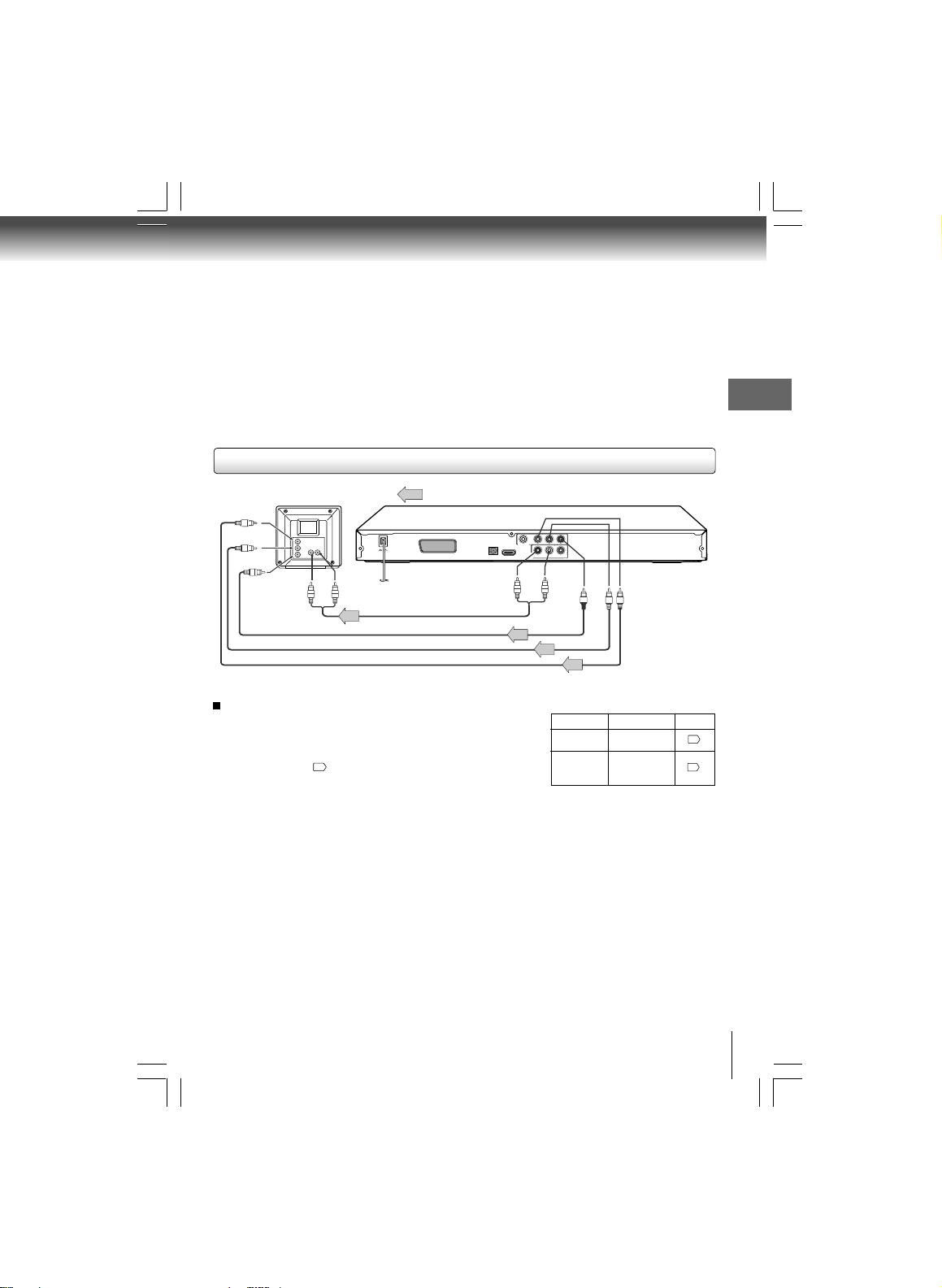
Чересстрочные входы
Некоторые телевизоры или мониторы снабжены
компонентными видеовходами. Подсоединение к этим
входам даст Вам возможность получить удовольствие от
изображения более высокого качества.
Фактически, обозначение компонентных видеовходов на
телевизорах разных производителей может быть различным
(например, Y, R-Y, B-Y или Y, C
Некоторые телевизоры или мониторы позволяют немного
снижать уровень цветности при воспроизведении
изображения или менять его оттенки. В таком случае
отрегулируйте телевизор или монитор, чтобы добиться
оптимального изображения.
B , CR).
Прогрессивные входы
Некоторые телевизоры или мониторы снабжены
компонентными видеовходами, которые способны
обеспечивать воспроизведение последовательно сканируемого
видеосигнала. Подсоединение к этим входам дает
возможность получить изображение более высокого качества
с меньшим мерцанием.
Потребители должны обратить внимание на то, что не все
телевизоры с высоким разрешением полностью совместимы с
данным продуктом, и они могут послужить причиной
искажений, привносимых в изображение. В случае
возникновения проблем с последовательно сканируемым
изображением 525/625, пользователю рекомендуется
выполнить подсоединение к выходу «Стандартное
разрешение». При возникновении вопросов о совместимости
телевизора с этой моделью 525р/625p DVD видеоплеера
обратитесь, пожалуйста, к дилеру.
Подсоединение к телевизору (используя компонентные видео гнезда)
Подсоединения
К видеовходу
К видеовходу
P
К видеовходу
Y
B
P
R
(желтый)
К аудиовходу
К стенной
розетке
Сигнальный поток
AV
К2-канальному
аудиовыходу
(правый: красный;
левый: белый)
Аудиокабель (не включено)
VIDEO
Y
PBP
R
VIDEOOUT
AUDIO
OUT
ANALOG
COAXIALDIGITAL
RL
OPTICALOUT
HDMIOUT
B
R
К видеовыходу P
К видеовыходу P
К видеовыходу Y
Компонентный видеокабель (не включено)
Переключение выходного видеосигнала (чересстрочного / прогрессивного)
Вы можете переключить выходной сигнал, чтобы получить более высокое
качество изображения.
Нажмите кнопку SETUP на пульте дистанционного управления и выберите
меню Video (Изображение), затем выберите режим P-Scan (P-сканирования)
для видеовыхода. См.
Если телевизор не поддерживает формат прогрессивного сканирования,
изображение будет отсутствовать или отображаться с сильными помехами.
Чтобы вернуться к нормальному изображению, отключите режим
прогрессивного сканирования (P-Scan), выбрав компонентный видеовыход.
Примечания
• Также изучите инструкцию по подсоединяемой аппаратуре.
• Перед подсоединением DVD видеоплеера к другой аппаратуре обязательно выключите питание и выдерните вилки всех приборов из
стенных розеток.
• Если Вы поставили DVD видеоплеер возле тюнера или радиоприемника, то звук от радиоприемника может искажаться. В этом случае
отодвиньте DVD видеоплеер от тюнера или радиоприемника.
• Выходной сигнал DVD видеоплеера имеет широкий динамический диапазон. Отрегулируйте громкость приемного устройства, установив
регулятор на умеренный уровень звука. В противном случае громкий звук может отрицательно повлиять на Ваш слух, а также повредить
акустическую систему.
• Перед подсоединением или отсоединением силового шнура DVD видеоплеера выключите усилитель. Если Вы оставите питание усилителя
включенным, может пострадать акустическая система.
• Когда телевизионная система установлена в режим NTSC (Национальный комитет по телевизионным стандартам NTSC прим.
переводчика), все выходные сигналы будут принудительно преобразовываться в тип NTSC (например, 525p (480p), 525i (480i)).
• Когда телевизионная система установлена в режим PAL (Национальный комитет по телевизионным стандартам PAL прим. переводчика),
все выходные сигналы будут принудительно преобразовываться в тип PAL (например, 625p (576p), 625i (576i)).
• При выборе режима воспроизведения DTS звука от аналогового аудиовыхода не будет.
33
.
• Выполните настройку следующим образом:
Экранный
дисплей
“Цифровой
Выход”
“Видео выход”
* Только для телевизоров с компонентными
видеоразъемами, поддерживающими
прогрессивное сканирование.
Выберите Страница
“PCM” ëèáî
“Bitstream”
Компонентный
*P-
сканирование
(прогрессивная)
34
33
11
Page 12
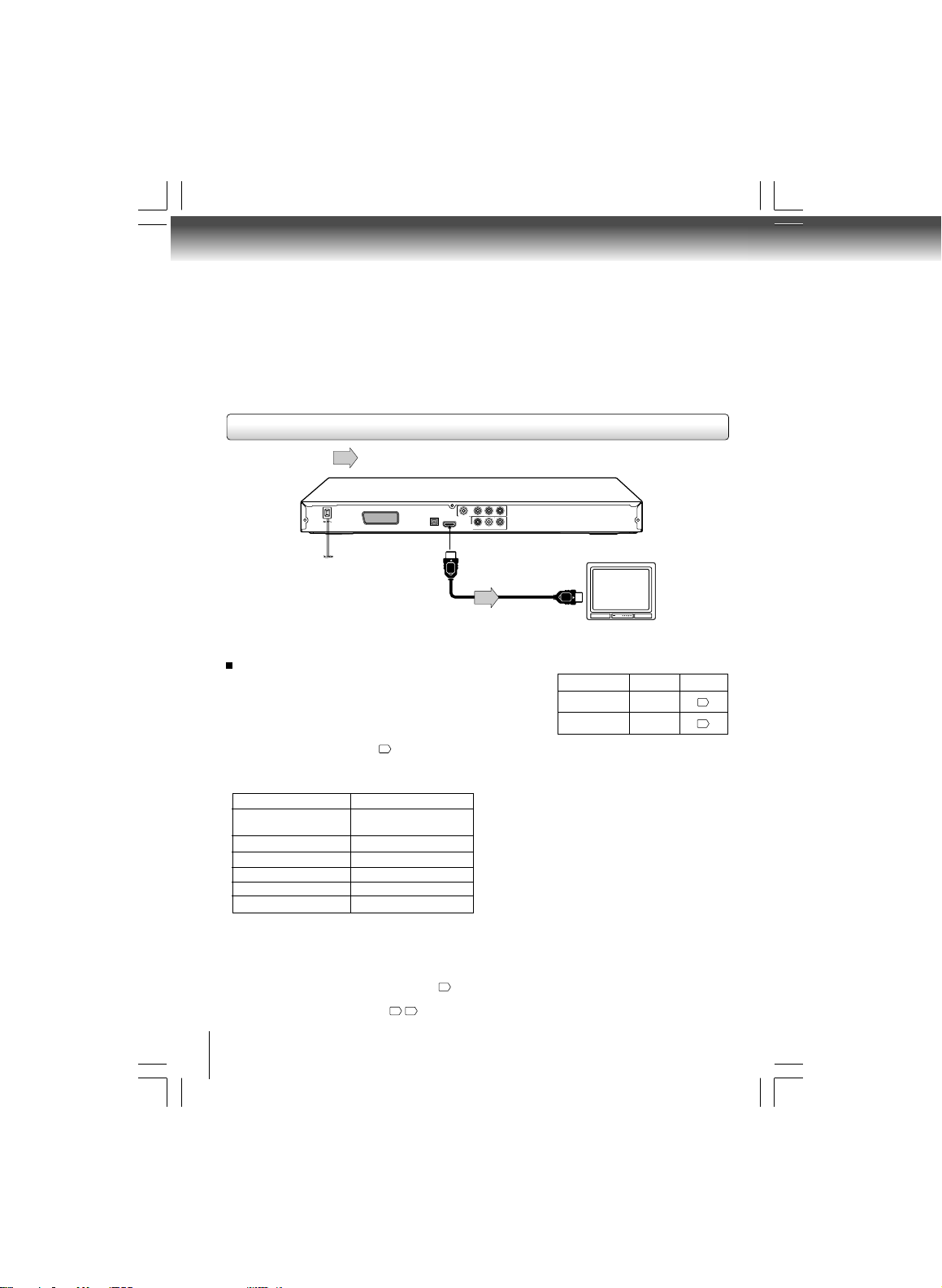
Подсоединения
Сведения об HDMI
HDMI (High Definition Multimedia Interface) передает видео и аудио
сигнал с помощью одного цифрового разъема для использования с
DVD-плеерами, системами DTV, телевизионными приставками и
другими аудио-видео устройствами. Разъем HDMI разработан для
совмещения системы защиты данных High Bandwidth Digital Content
Protection (HDCP) и технологии цифрового интерфейса DVI (Digital
Visual Interface).
Стандарт HDCP используется для защиты цифровых данных, которые
передаются и поступают от DVI- или HDMI-совместимых дисплеев.
HDMI может поддерживать стандартное, улучшенное изображение
или видео высокого разрешения, а также стандартный и
многоканальный объемный звук. HDMI служит для передачи
цифрового видео без сжатия и обеспечивает пропускную способность
10,2 Гб в секунду (для сигнала HDTV). HDMI состоит из одного
разъема (для подключения используется один кабель) и служит для
передачи данных между аудио-видео устройствами и источниками,
такими как системы DTV.
HDMI, логотип HDMI и High-Definition Multimedia Interface
являются товарными знаками и зарегистрированными товарными
знаками HDMI licensing LLC.
Подключение к дисплею (с помощью кабеля HDMITM)
Сигнальный
поток
VIDEO
Y
PBP
R
VIDEOOUT
AUDIO
OUT
ANALOG
COAXIALDIGITAL
RL
AV
OPTICALOUT
HDMIOUT
Доступные выходные сигналы:
К стенной розетке
• Àuto
• 480p/576p (прогрессивная)
• 720p (прогрессивная)
• 1080i (чересстрочная)
• 1080p (прогрессивная)
• 1080p/24F (прогрессивная)
Настройка качества изображения (в режиме HDMI)
Функция настройки качества изображения служит для
активации возможности HDMI и настройки требуемого
качества изображения на телевизоре.
Следует ознакомиться с руководством по эксплуатации
телевизора.
Для настройки качества изображения в меню HDMI
Resolution (Разрешение HDMI) (см.
сигнал в следующем порядке.
В зависимости от работы индикатора HDMI выберите
необходимый выходной сигнал.
Индикатор HDMI
Светится “ •480p/576p,
•720p, •1080i, •1080p è •24F”
Светится “•480p/576p”
Светится
“•720p”
Светится “ •1080i”
Светится “ •1080p”
Светится “•1080p, •24F”
480p/576p, 720p, 1080i, 1080p и 1080p/24F- это сигналы,
которые преобразуются с помощью данного DVD-плеера из
исходного сигнала 480i/576i. Разрешение изображения не
зависит от значения сигнала.
Нельзя выбрать режимы 480p/576p и 720p если выбран
режим изображения Резкий, Цветной, Контраст
Нельзя выбрать режим 1080p/24F если для телевизионной
системы выбран режим PAL или Auto
) выберите выходной
33
Выходной сигнал изображения
Àuto
480p/576p (
прогрессивная
720p (
прогрессивная
1080i (
1080p (
1080p/24F (
32 33
чересстрочная
прогрессивная
прогрессивная
)
)
)
23
.
.
К выходу HDMI
Кабель HDMI
(
не включено
)
HDMI-совместимый дисплей
• Выполните следующие настройки.
Экранный
дисплей
“Цифровой
Выход”
“Видео выход”
Примечание
• См. также руководство по эксплуатации телевизора.
• При подключении DVD-плеера к телевизору убедитесь, что питание
отключено. Отсоедините оба устройства от электрической розетки
перед подключением.
• Для подключения монитора или телевизора с поддержкой HDMI
(и стандарта HDCP) можно использовать кабель HDMI плеера.
•Разъем HDMI служит для передачи цифрового видео без сжатия, а
также большинства звуковых форматов, совместимых с системой
плеера, а именно DVD-Video, Video CD/Super VCD, CD, MP3,
)
WMA è DivX®.
• Данное устройство будет поддерживать HDMI (High Definition
Multimedia Interface), только если этот интерфейс также
поддерживается подключаемым компонентом. В противном случае
использование интерфейса HDMI может привести к искажениям
)
изображения.
• Так как технология HDMI непрерывно развивается, некоторые
устройства, оснащенные входом HDMI, могут работать нестабильно
с данным DVD-плеером.
• При использовании кабеля HDMI не следует подключать
устройства к другим аналоговым видеовыходам.
• Передача звуковых данных с помощью кабеля HDMI будет
отсутствовать, если для цифрового выхода установлено значение
PCM.
• Выход HDMI доступен, только если для параметра Video out
установлено значение «HDMI».
Выберите Страница
“PCM”
HDMI
34
33
12
Page 13

В следующей таблице указаны сигналы различных разъемов, они отличаются в зависимости от настроенных параметров.
Параметр экранного меню
Параметр
“Видео выход”
Компонентный
(чересстрочная)
RGB
P-сканирование
(прогрессивная)
HDMI
Примечание
Если выбрано значение Auto, будет установлен формат HDMI.
Параметр
“Вывод HDMI”
Недопустимо
Недопустимо
Недопустимо
480p/576p
720p
1080i
1080p
1080p/24F
Вывод
HDMI
-
-
-
720p
1080i
1080p
Сигнал в разъеме
Видео
выход
Композитный
Композитный
Композитный
Композитный
Композитный
Композитный
Композитный
Композитный
Компонентный
выход
480p/576i
-
480p/576p
480p/576i480p/576p
480p/576i
480p/576i
480p/576i
480p/576i1080p/24F
Выход AV
-
RGB
-
-
-
-
-
-
Подсоединение к другому оборудованию
Вы можете наслаждаться высококачественным динамичным звуком,
подсоединив DVD видеоплеер к другой аудиоаппаратуре
• Подсоединение к Вашему телевизору - см.
«Подсоединение к телевизору»
• В данном разделе используются следующие значки:
: Фронтальный громкоговоритель
: Тыловой громкоговоритель
: Второстепенный низкочастотный
громкоговоритель
: Центральный громкоговоритель
: Сигнальный поток
Предупреждение
• При подключении (с помощью разъема OPTICAL OUT или
COAXIAL DIGITAL AUDIO OUT) AV-декодера, не
поддерживающего функцию декодирования Dolby Digital,
DTS или MPEG2, в экранном меню выберите для параметра
“Digital Output” значение “PCM”. В противном случае,
высокая громкость может повредить слух или привести к
неисправности колонок.
• При воспроизведении дисков с DTS-кодировкой (DVD- и
аудиодиски) гнезда аналогового аудиовыхода могут
производить избыточный шум. Во избежание возможного
повреждения аудиосистемы необходимо принять
соответствующие меры предосторожности при
подсоединении гнезд аналогового аудиовыхода DVD
видеоплеера к системе усиления. Для воспроизведения DTS
Digital Surround
DIGITAL AUDIO OUT DVD видеоплеера должны быть
подсоединена внешняя 5.1-канальная система декодирования
DTS Digital Surround
TM
к гнезду OPTICAL OUT или COAXIAL
TM
.
Подсоединения
Примечания
• НЕ подключайте разъем OPTICAL OUT или COAXIAL DIGITAL AUDIO OUT видеоплеера DVD к выходу AC-3 RF приемника
Dolby Digital. Данный вход вашего приемника A/V зарезервирован только для использования лазерных дисков и не совместим с
разъемами OPTICAL OUT /COAXIAL DIGITAL AUDIO OUT видеопроигрывателя DVD.
• Соединяйте гнездо коаксиального цифрового аудиовыхода DVD видеоплеера с входом DIGITAL (COAXIAL) приемного устройства или
процессора.
• Подключайте разъем OPTICAL OUT видеоплеера DVD к “DIGITAL (OPTICAL)” входу приемника или процессора.
• Также изучите инструкцию по подсоединяемой аппаратуре.
• Перед подсоединением DVD видеоплеера к другой аппаратуре обязательно выключите питание и выдерните вилки всех приборов из
стенных розеток.
• Выходной сигнал DVD видеоплеера имеет широкий динамический диапазон. Отрегулируйте громкость приемного устройства, установив
регулятор на умеренный уровень звука. В противном случае акустическая система может быть повреждена внезапным громким звуком.
• Перед подсоединением или отсоединением силового шнура DVD видеоплеера выключите усилитель. Если Вы оставите питание усилителя
включенным, может пострадать акустическая система.
13
Page 14

Подсоединения
Подсоединение к другому оборудованию
Подсоединение к усилителю, снабженному декодером Dolby® Digital
Dolby Digital
Dolby Digital - технология объемного звучания, используемая в кинозалах,
демонстрирующих самые современные фильмы, и теперь она позволяет
воспроизвести этот реалистический эффект и дома. Подсоединив DVD
видеоплеер к 6-канальному усилителю, снабженному декодером Dolby Digital
или процессором Dolby Digital, Вы сможете наслаждаться динамическим
реалистичным звуком фильмов или «живых» концертов, записанных на DVD
видеодисках. Если у Вас есть декодер Dolby Surround Pro Logic, Вы сможете
получить полное удовольствие от Pro Logic, смотря те же DVD фильмы,
имеющие полные 5.1-канальные саундтреки, а также рубрики с маркировкой
Dolby Surround.
Усилитель, снабженный
декодером Dolby Digital
К цифровому
аудиовходу
коаксиального
òèïà
К OPTICAL
аудиовходу
К стенной розетке
Оптический цифровой кабель
(не поставляется)
Коаксиальный кабель 75 Ом
(не включено)
Подключение
Подсоединение к усилителю, снабженному Dolby Surround Pro Logic
Производится по лицензии Долби
Лабораториз (Dolby Laboratories).
«Dolby», «DD» - торговые марки
Долби Лабораториз.
• Используйте DVD видеодиски,
записанные при помощи системы
Dolby Digital
• Выполните настройку
следующим образом
Экранный
дисплей
Цифровой
Выход
Выберите Страница
“PCM” ëèáî
“Bitstream”
34
Dolby Surround Pro Logic
Вы сможете наслаждаться динамическим реалистичным звуком Dolby Surround
Pro Logic, подсоединив усилитель и систему громкоговорителей (впереди справа
и слева, в центре и один или два - сзади).
• С усилителем, снабженным Dolby Digital Подсоедините аппаратуру, как
описано в разделе «Подсоединение к усилителю, снабженному декодером
®
Dolby
Digital». Изучите инструкцию усилителя и настройте его так, чтобы
• С усилителем, не имеющим Dolby Digital Соедините аппаратуру следующим
образом.
Усилитель, снабженный
Dolby Surround Pro Logic
К аудиовходу
К стенной
розетке
Аудиокабель
(не включено)
К аналоговому
аудиовыходу
14
• Выполните настройку следующим
образом
Экранный
дисплей
Цифровой
Выход
* Подсоедините один или два тыловых
громкоговорителя. Даже при
подсоединении двух тыловых
громкоговорителей они будут
производить звук «моно
Выберите
“PCM” ëèáî
“Bitstream”
Страница
34
Page 15

Подсоединение к усилителю, снабженному декодером DTS
DTS
DTS - высококачественная технология объемного звучания, используемая в
театрах, и теперь предлагаемая для домашнего использования с DVD видеодисками
или аудио компакт дисками.
Если у Вас есть декодер или процессор DTS, Вы сможете получить полное
удовольствие саундтреков DVD видеодисков или аудио компакт дисков,
закодированных с использованием 5.1-канального DTS.
Усилитель, снабженный
декодером DTS
К цифровому
аудиовходу
коаксиального
òèïà
К OPTICAL
аудиовходу
К стенной розетке
Оптический цифровой кабель
(не поставляется)
Коаксиальный кабель 75 Ом
(не включено)
Подключение
• Используйте DVD видеодиски или
• Выполните настройку следующим
®
Изготовлено по лицензии патентного
бюро США ¹ 5 451 942, а также другим
выданным и рассматриваемым
лицензиям во всем мире.
DTS и DTS Digital Out —
зарегистрированные товарные знаки.
Логотип DTS и Symbol — товарные
знаки DTS, Inc. © DTS, Inc., 1996-2008
г. Все права защищены.
аудио компакт диски, записанные при
помощи системы кодировки DTS
образом
Экранный
дисплей
Цифровой
Выход
Выберите
“Bitstream”
Подсоединение к усилителю, снабженному аудио декодером MPEG2
Çâóê MPEG2
Вы сможете наслаждаться динамическим реалистичным звуком фильмов или
«живых» концертов, записанных на DVD видеодисках, подсоединив усилитель,
снабженный аудиодекодером MPEG2 или аудиопроцессором MPEG2.
Усилитель, снабженный
аудиодекодером MPEG2
К цифровому
аудиовходу
коаксиального
òèïà
К OPTICAL
аудиовходу
К стенной розетке
Оптический цифровой кабель
(не поставляется)
Коаксиальный кабель 75 Ом
(не включено)
Подключение
• Используйте DVD видеодиски,
записанные при помощи
системы кодировки MPEG2
• Выполните настройку
следующим образом
Экранный
дисплей
Цифровой
Выход
“PCM” ëèáî
“Bitstream”
Подсоединения
Страница
34
Выберите Страница
34
Подсоединение к усилителю, снабженному цифровым аудиовходом
2-канальный цифровой стерео
Вы сможете наслаждаться динамическим звуком 2-канальной цифровой
стереосистемы, подсоединив усилитель, снабженный цифровым аудиовходом и
системой громкоговорителей (правый и левый фронтальные громкоговорители)
Усилитель, снабженный
цифровым аудиовходом
К цифровому
аудиовходу
коаксиального
К OPTICAL
аудиовходу
òèïà
К стенной розетке
Оптический цифровой кабель
(не поставляется)
Коаксиальный кабель 75 Ом
(не включено)
Подключение
• Выполните настройку
следующим образом
Экранный
дисплей
Цифровой
Выход
Выберите Страница
“PCM”
34
15
Page 16

Основные возможности воспроизведения
Воспроизведение дисков
В этом разделе даны основные сведения о том, как
осуществлять воспроизведение дисков.
Основы воспроизведения
Подготовка
• Если вы хотите просмотреть диск, включите телевизор и выберите
видеовход для подсоединения к DVD видеоплееру.
• Если вы хотите прослушать диск на аудиосистеме, включите ее и
выберите вход для подсоединения к DVD видеоплееру.
Нажмите кнопку ON/STANDBY на лицевой
панели или кнопку POWER на пульте ДУ.
1
POWER
DVD видеоплейер включается.
Нажмите OPEN/CLOSE (Открыть/Закрыть).
2
Установите диск в отсек.
Отсек для дисков открывается.
3
Воспроизводимая сторона
• Существуют диски двух размеров. Устанавливайте диск
в отсек в правильном положении. Если диск находится
не в направляющих, он может быть поврежден, и это
может вызвать сбой в работе DVD видеоплеера
• Не ставьте в DVD плеер диски, воспроизведение которых
на этом плеере невозможно.
Нажмите OPEN/CLOSE (Открыть/Закрыть),
чтобы закрыть отсек для дисков.
4
Если Вы поставили DVD диск, содержащий встроенное меню,
оно выводится на экран. Используя
рубрику, которую Вы хотите смотреть, затем нажмите ENTER,
чтобы началось воспроизведение. См. «Поиск рубрики при
помощи встроенного меню» .
• Может быть, Вам понадобится нажать кнопку TOP MENU
(Верхнее меню) или MENU (Меню), чтобы вывести на
экран меню диска (в зависимости от того, какой именно
DVD видеодиск Вы используете).
Примечаниÿ
• Если в отсеке находится диск, который Вы использовали ранее,
воспроизведение начнется с того места, на котором Вы остановились
в прошлый раз. Возобновление воспроизведения - см.
• Некоторые диски формата Video-CD записаны с поддержкой
функции управления воспроизведением (PBC). При
воспроизведении таких дисков после их запуска на экране телевизора
автоматически появится меню со списком содержимого диска, чтобы
можно было выбрать из меню РВС нужную вам запись. Это будет
возможно только в том случае, если функция РВС будет включена.
Функцию РВС можно включить или отключить при помощи кнопки
PBC на пульте дистанционного управления в любой момент во время
воспроизведения компакт-диска Video-CD. При включении
функции РВС воспроизведение начинается с начала диска. Для
повторного перехода в меню нажмите кнопку RETURN.
должна быть обращена вниз.
Начинается воспроизведение.
/ / / , выберите
17
ОСТОРОЖНО: Следите за тем, чтобы при закрывании
отсека для дисков в него не попадали пальцы.
Пренебрежение этим правилом может привести к
серьезной травме.
Чтобы получить изображение более высокого качества
Время от времени при воспроизведении DVD видеодисков на
телеэкране могут появляться небольшие помехи, как правило,
незаметные при приеме телевизионных передач. Это вызвано тем,
что изображение высокого разрешения, записанное на этих
дисках, содержит много информации. Поскольку количество
помех зависит от телевизора, используемого с этим DVD
видеоплеером, то обычно при просмотре DVD видеодисков
рекомендуется уменьшать контрастность изображения
телевизора, отрегулировав его соответственно.
Чтобы запустить воспроизведение из режима остановка,
нажмите кнопку PLAY.
Чтобы сделать паузу при воспроизведении (режим
«Стоп-кадр»)
В процессе воспроизведения нажмите PAUSE/STEP.
Для возобновления нормального
воспроизведения нажмите кнопку PLAY.
•В режиме «Стоп-кадр» звук не воспроизводит ся.
Чтобы остановить воспроизведение,
нажмите STOP.
Чтобы извлечь диск,
нажмите OPEN/CLOSE.
Чтобы отключить питание
После того, как отсек полностью откроется,
вытащите диск.
Вытащив диск, обязательно нажмите кнопку
OPEN/CLOSE, чтобы отсек закрылся
Для выключения устройства нажмите кнопку ON/
STANDBY на лицевой панели или кнопку POWER на
пульте ДУ.
Функция автоматического отключения питания
Если работа DVD видеоплеера остановлена или если
хранитель экрана проработал в течение 20 минут, DVD
видеоплеер автоматически самостоятельно отключает
питание.
Примечания
• Не двигайте DVD видеоплеер во время воспроизведения. Таким
образом можно испортить диск.
• Для открывания и закрывания отсека для дисков пользуйтесь
кнопкой OPEN/CLOSE (Открыть/Закрыть). Не толкайте его во
время движения. Это может привести к нарушениям в работе DVD
видеоплеера.
• Не подталкивайте выдвижную часть отсека для дисков, кладите на
нее только диски, и ничего иного. Иначе это может привести к
нарушениям в работе DVD видеоплеера.
• Во многих случаях по окончании воспроизведения фильма на экране
может появляться изображение меню. Длительное присутствие меню
на экране может нанести вред телевизору за счет постоянного
«протравливания» этого изображения на экран. Во избежание этого,
обязательно нажимайте кнопку STOP на пульте дистанционного
управления, как только фильм закончился
16
Page 17

Воспроизведение с различной скоростью
Можно выполнять воспроизведение дисков с различной скоростью и
возобновлять воспроизведение с той точки, где оно было прервано.
Ускоренный просмотр записи при движении вперед или назад
Нажмите REV или FWD при воспроизведении.
REV : ускоренный просмотр
изображения в обратном
направлении
FWD: ускоренный просмотр
изображения в прямом направлении
Каждый раз при нажатии кнопки
REV или FWD скорость
воспроизведения меняется.
Покадровое воспроизведение
Чтобы возобновить нормальное воспроизведение,
нажмите PLAY
Примечания
• При прямом или обратном сканировании видеодисков
DVD видеоплеер не воспроизводит звук или субтитры.
• Скорость воспроизведения может быть различной в
зависимости от диска.
Основные возможности воспроизведения
Нажмите PAUSE/STEP в режиме «Стоп-кадр».
Каждый раз при нажатии кнопки
PAUSE/STEP изображение
передвигается на один кадр.
Чтобы возобновить нормальное воспроизведение,
нажмите PLAY
Примечание
При покадровом просмотре звук не воспроизводится.
Воспроизведение в замедленном темпе
Нажмите SLOW при воспроизведении.
Каждый раз при нажатии кнопки
SLOW скорость замедленного
воспроизведения меняется в
следующей последовательности:
Чтобы возобновить нормальное воспроизведение,
нажмите PLAY
Примечания
• При воспроизведении в замедленном темпе звук не
воспроизводится.
• Имеется три скорости.
Возобновление воспроизведения с той же позиции
Нажмите STOP в том месте, где Вы хотите
прервать воспроизведение.
1
Происходит запоминание DVD
видеоплеером той позиции, где
воспроизведение было остановлено.
Нажмите PLAY.
2
DVD видеоплеер возобновит
воспроизведение с той же позиции,
где оно было остановлено.
Примечания
• В зависимости от используемых дисков возобновление
воспроизведения может начинаться с разных позиций.
• Параметры, которые Вы изменили при помощи экранного меню в
то время, как в памяти DVD видеоплеера сохранялась
информация о позиции, могут начать действовать только после
того, как память будет очищена.
• Возобновление воспроизведения не доступно для VCD в режиме
PBC.
17
Page 18

Основные возможности воспроизведения
Чтобы начать воспроизведение с начала независимо от того, где оно было остановлено
1. Дважды нажмите STOP.
Позиция стирается из памяти DVD видеоплеера.
2. Нажмите PLAY.
• Если Вы хотите вернуться к началу DVD видеодиска, то, прежде чем нажать кнопку PLAY, один раз откройте и
закройте отсек для дисков при помощи кнопки OPEN/CLOSE.
: Воспроизведение начнется с начала текущей рубрики.
: Воспроизведение начнется с начала диска.
:
Воспроизведение начнется с начала текущей дорожки.
Поиск требуемого участка
Как правило, DVD видеодиски разделяются на рубрики, а рубрики подразделяются на разделы. Аудио и видео компакт диски (CD)
разделены на треки. Вы сможете быстро установить местоположение рубрики, раздела или трека.
Поиск рубрики при помощи верхнего меню
Нажмите TOP MENU.
1
Нажимая / / / , выберите
желательную рубрику.
2
Меню появляется на экране
телевизора.
Если рубрики в меню обозначены
цифрами, можно сразу вызвать
необходимую рубрику, набрав
присвоенный ей номер при помощи
кнопок с цифрами.
Нажмите ENTER
3
Воспроизведение начнется с раздела
1 выбранной рубрики.
Примечания
• Приведенные выше рекомендации относятся к основным
процедурам, которые могут быть различными в зависимости от
содержания DVD видеодиска. Если на телеэкране появляются
различные указания, выполняйте их.
• Если в процессе воспроизведения Вы вывели на экран верхнее меню
и снова нажали кнопку TOP MENU, не выбрав никакой рубрики,
DVD видеоплеер может возобновить воспроизведение с той
позиции, когда Вы нажали кнопку TOP MENU в первый раз (в
зависимости от того, какой именно диск Вы используете).
• Такой метод определения местоположения рубрики возможен
только в том случае, когда диск содержит меню
• Указания, приведенные на дисках, могут называть кнопку,
выводящую меню на экран, кнопкой TITLE (Рубрика).
Поиск заданного раздела или трека
Чтобы выйти на раздел или трек с нужным Вам
номером, повторно нажимайте SKIP
Воспроизведение начнется с выбранного раздела или
трека.
Для поиска следующего раздела или
трека
Воспроизведение начинается с начала
текущего раздела или дорожки. При
нажатии кнопки дважды с небольшим
интервалом воспроизведение
начинается с начала предыдущего
раздела или дорожки.
18
èëè .
Примечание
• Некоторые рубрики могут не показывать номера разделов.
Page 19

Непосредственный выход на заданную позицию
SEARCH
T
Выход на определенную позицию при помощи таймера
Нажмите T.
1
Нажмите
главу/дорожку/время.
SEARCH
/ чтобы выделить заголовок/
Например
T
Глава
Раздел
Время
Поиск
1
00:00:00
Поиск
Дорожка
Время
Время диска
Нажимайте / , чтобы выбрать сегмент,
который Вы хотите найти.
2
Например, если Вы хотите найти
раздел.
Глава
Раздел
Время
Или
Нажимайте кнопки с цифрами, чтобы ввести заголовок,
номер главы (дорожки) или время.
Нажмите ENTER.
3
Примечания
• Нажатие кнопки CLEAR позволяет сбросить цифры.
Чтобы очистить дисплей, нажмите кнопку несколько раз.
• Для VCD с PBC нельзя выбирать дорожки с помощью
кнопок с цифрами.
Воспроизведение начнется с
выбранного сегмента.
00:00:00
Поиск
00:00:00
2
1
Получение доступа к главам и дорожкам с помощью
кнопок с цифрами:
Для перехода к главе или дорожке с номером 10-19 нажмите
кнопку +10 один раз, появится цифра 10, а затем нажмите
необходимую цифру и кнопку ENTER.
Для перехода к главе или дорожке с номером 20-29 нажмите
кнопку +10 два раза, появится цифра 20, а затем нажмите
необходимую цифру и кнопку ENTER.
Например, чтобы выбрать главу или дорожку под номером 25,
дважды нажмите кнопку +10, затем нажмите кнопку “5” и
ENTER.
Поиск по времени с помощью кнопок с цифрами:
Просто введите две цифры по порядку.
Первое введенное число означает часы.
Следующие две введенные цифры означают минуты.
Следующие две введенные цифры означают секунды.
Для установки закладки и проигрывания выбранной
записи во время воспроизведения
1. Нажмит е кнопку “Т” дважды - отображаются
закладки, затем нажмите ENTER, чтобы отметить
нужный кадр.
Закладка
Закладка 1
Закладка 2
Закладка 3
2. Нажмите ENTER для воспроизведения заданной
записи.
Для установки других закладок.
Выполните шаг 1 и перемещайтесь по меню, нажимая
кнопки
èëè .
Чтобы убрать это изображение, нажмите “Т” еще раз.
Для отмены закладки
Выполните шаг 1, затем нажмите CLEAR (очистить),
чтобы отменить закладку. Для отмены других закладок
перемещайтесь по меню при помощи кнопок
Примечания
• Для некоторых дисков функция установки меток может
не работать.
• Установка метки отменяется при открытии дискового
отсека или отключении питания.
• Некоторые записи, находящиеся рядом с меткой, могут
не отображаться.
èëè .
воспроизведения
Расширенные возможности
19
Page 20

Расширенные возможности
воспроизведения
Повтор выбранного сегмента
Вы можете выбрать нужный сегмент и задать его повторное воспроизведение
Повтор выбранного сегмента
Нажмите A-B RPT в начале (в точке А)
сегмента, воспроизведение которого Вы
1
хотите повторить.
A-B RPT
Повтор A-
Нажмите снова A-B RPT в конце (в точке В)
2
сегментаВидеоплеер автоматически
A-B RPT
возвращается в точку А и начинает
повторное воспроизведение выбранного
сегмента (А-В).
Повтор A-B
Чтобы возобновить нормальный режим
A-B RPT
Примечания
• Некоторые диски могут не выполнять операции повтора
А-В.
• Невозможно задать повтор сегмента А-В, который содержит
изображение, снятое камерой под разными углами.
• Сегмент можно выбрать только в пределах текущей
рубрики или трека. (видео компакт диск).
• В зависимости от диска заданная точка А и точка, с которой
возобновляется повтор изображения, могут несколько не
совпадать.
Нажимайте A-B RPT до тех пор, пока
на экране не появится Выкл повтор
(Повтор выключен).
Воспроизведение в измененном порядке
Вы может изменять порядок воспроизведения рубрик, разделов в пределах рубрик или треков
Для аудиодисков см. Раздел “Воспроизведение файлов MP3/WMA”
Воспроизведение рубрик, разделов или треков в заданном порядке
26
.
Выкл повтор
Нажмите PLAY MODE (Режим воспроизв)
1
PLAY MODE
Например
Произв.:Воспроизведение в случайном порядке.
PBC:Воспроизведение в режиме PBC (только для VCD).
Раздел: Повтор текущей части.
Глава: Происходит повтор текущей рубрики
Îäèí: Происходит повтор текущего трека
Âñå:Происходит повтор всего диска
Âûêë:Возобновляется нормальное воспроизведение.
Нажимая / выберите предпочтительные
параметры, затем нажмите кнопку ENTER,
чтобы включился требуемый режим
Режим воспроизв
Режим
Повтор
Íîðì.
Произв.
PBC
(только для VCD)
Âûêë
Раздел
Глава
: Âûêë
Íîðì.
Âûêë
Îäèí
Âñå
20
Нажмите PLAY
2
Нажмите кнопку PLAY, и начнется
воспроизведение в выбранном
порядке.
Чтобы возобновить нормальный режим
воспроизведения,
нажимайте ENTER до тех пор, пока на экран не будет
выведено Off (Выкл.).
Примечание
Некоторые диски не позволяют выполнять эти операции.
Page 21

Воспроизведение в предпочтительном порядке
Вы можете скомбинировать свои любимые рубрики, разделы или треки и задать их воспроизведение в выбранном Вами порядке. Вы
можете ввести в память до 12 выбранных позиций (Воспроизведение из памяти).
Воспроизведение рубрик, разделов или треков в предпочтительном порядке
Установите диск и нажмите кнопку
MEMORY во время остановки.
1
Выберите позиции в том порядке, в каком
хотите, нажимая кнопки с цифрами.
2
Каждый раз, когда Вы нажимаете на кнопку / /
/ , происходит поочередное выделение какого-либо
участка цветом. Выделите тот участок, куда Вы
хотите зайти, затем нажмите соответствующий
номер при помощи кнопок с цифрами.Чтобы
выбрать еще один раздел в текущей рубрике, Вам не
нужно повторно выбирать номер рубрики. Чтобы
выбрать треки видео/аудио компакт диска в
определенном порядке, нажимайте кнопки с
цифрами, соответствующими номеру трека.
Нажимайте / / / , чтобы переместить
3
подсвечивающий прямоугольник на Воспр и
нажмите ENTER.
Появляется следующее изображение.
Например DVD
Программа
Глава Раздел
Номер раздела
Например VCD
Видеоплеер начинает
воспроизведение позиций,
хранящихся в его памяти.
Воспр
Очистить Все
Номер рубрики
Программа
Воспр
Очистить Все
Номер трека
Чтобы изменить выбранные позиции
1. Когда на экран будет выведен дисплей, нажимайте
/ / / , чтобы переместить полосу выделения на
позицию, которую Вы хотите изменить, затем нажмите
кнопку CLEAR.
2. Нажимайте кнопки с цифрами для ввода нового
сегмента/главы/дорожки.
Чтобы отменить выбор позиции
1. Когда на экран будет выведен дисплей, нажимайте
/ / / , чтобы переместить полосу выделения на
позицию, которую Вы хотите отменить.
2. Нажмите CLEAR (Очистить).
Чтобы вернуться к режиму нормального
воспроизведения
Нажмите кнопку MEMORY.
Нажмите
/ / / чтобы переместить полосу выделения
на позицию “Очистить Все”. Нажмите ENTER. Все
введенные программы будут стерты из памяти.
Нажмите кнопку PLAY снова, чтобы возобновить режим
нормального воспроизведения.
DVD: воспроизведение в обычном
режиме начнется с текущей позиции.
VCD: воспроизведение в обычном
режиме начнется с начала диска.
Чтобы выполнять программирование в процессе
воспроизведения
Если Вы нажмете кнопку MEMORY в процессе
воспроизведения, появится дисплей программирования.
Выполните шаги 2 и 3 .
Примечания
• Некоторые диски не позволяют выполнять операции
воспроизведения позиций, сохраняемых в памяти.
• Если вы выберете повтор во время воспроизведения из
памяти, DVD-видеоплейер повторяет воспроизведение
записей, находящихся в памяти в данный момент.
• Если в тот момент, когда на телеэкране появится дисплей,
Вы нажмете кнопку MEMORY , дисплей исчезнет.
• Как только Вы выключите DVD видеоплеер,
запрограммированные позиции будут удалены из памяти.
воспроизведения
Расширенные возможности
21
Page 22

Расширенные возможности
воспроизведения
Изменение масштаба изображения
Вы можете увеличивать участки изображения.
Изменение масштаба изображения
Нажмите кнопку ZOOM во время
нормального, медленного или неподвижного
1
воспроизведения.
ZOOM
Каждый раз, когда Вы нажимаете на кнопку ZOOM,
уровень увеличения меняется следующим образом:
Нажмите кнопку ZOOM для выбора уровня
масштабирования.
Нажмите кнопки
частей изображения. Вы можете передвигать
изображение из центрального положения ВВЕРХ,
ВНИЗ, ВЛЕВО и ВПРАВО.
Когда вы достигнете края изображения, оно
перестанет перемещаться по дисплею в этом
направлении.
Центральная часть изображения
будет увеличиваться.
Например
1
2
2
/ / / для просмотра разных
3
Off
Âûêë
Чтобы вернуться к режиму нормального воспроизведения
Примечания:
• Некоторые диски могут не реагировать на функцию
масштабирования.
• Во время некоторых сцен кнопки могут не работать так,
как описано.
• Масштабирование субтитров или меню, встроенных в DVD
видеодиски, невозможно.
• Уровень увеличения зависит от выбранного Вами размера
изображения.
ZOOM
Нажимайте кнопку ZOOM несколько
раз до
тех пор, пока не появится Âûêë.
Настройка звука улучшенного качества (E.А.M.*)
Вы может легко включить предпочтительный звук улучшенного качества.
E.А.M.*: Enhanced Audio Mode (Режим улучшенного звучания)
Настройка звука улучшенного качества
Нажмите E.A.M.
E.A.M.
1
Нажмите кнопку E.А.M. еще раз, функция улучшения
качества звучания отключится (OFF).
3D-эффекты*:
для получения мощного звука виртуального
присутствия от двух громкоговорителей.·
Чтобы воспользоваться этой функцией улучшения
качества звучания при использовании аналоговых
аудиовыходов, обязательно установите Digital Output
(Цифровой выход) на PCM.
* Эффективно при воспроизведении DVD
Появится меню для улучшения
качества звучания
видеодисков.
3D-эффекты
22
Чтобы выйти из режима настройки качественного
звучания,
Сделав выбор, не выполняйте никаких действий в
течение нескольких секунд.
Примечания
• Фактический эффект на звучание может быть различным в
зависимости от акустической системы. Настройте звук по
собственному вкусу.
• Фактический эффект на звучание может быть различным в
зависимости от диска.
• При подключении DVD-плеера к усилителю с функцией
Dolby Surround Pro Logic выберите параметр”3D эффекты”. Иначе, функция Dolby Surround Pro Logic
может работать не корректно.
Page 23

Выбор режима изображения
Данный видеопроигрыватель DVD имеет четыре предустановленных настройки цветов изображения.
Предпочитаемый режим изображения можно выбирать.
Выбор режима изображения
Примечания
Выбор режима изображения с помощью
1
нажатия кнопки PIC MODE.
PIC MODE
Выбор предустановленных настроек цвета
изображения в зависимости от типа
просматриваемого изображения (Резкость, Цвет,
Контраст и Выкл).
Каждый раз при нажатии кнопки PIC
MODE режим изображения
изменяется.
• Режимы изображения доступны только если для параметра
Video Output установлено значение “HDMI” и активен
выход через HDMI.
• Если для HDMI выбрано разрешение 480p/576p или 720p,
ИзображениеНельзя активировать режим.
• Когда выбран режим изображения Резкость, Цвет или
Контраст, для разрешения HDMI нельзя выбрать
параметры 480p/576p и 720p.
• В зависимости от содержимого диска или подключенного
телевизора эффект режима изображения может быть не
виден.
• Во время некоторых режимов воспроизведения (например
ZOOM) эффект режима изображения может быть не виден.
• Дополнительные сведения см. в разделе “Деталей
настройка”
.
33
Выбор субтитров
Вы можете вывести субтитры на телеэкран, а также выбрать
язык для субтитров из числа языков, включенных в DVD
видеодиск.
Выбор языка субтитров
воспроизведения
Расширенные возможности
Нажмите SUBTITLE в процессе
воспроизведения.
1
SUBTITLE
Чтобы включить или отключить субтитры,
1. Нажмите SUBTITLE в процессе воспроизведения.
2. Нажимайте кнопку SUBTITLE несколько раз до тех
пор, пока на экране не появится
Примечания
• Некоторые DVD видеодиски настроены на
автоматический вывод субтитров, и Вы не сможете убрать
их, даже если отключите функцию выведения субтитров на
экран.
• При просмотре некоторых сцен субтитры могут
появляться с некоторым запозданием.
• При использовании некоторых DVD видеодисков можно
выводить на экран субтитры и отключать эту функцию
только при помощи меню, записанного на самом диске.
На экран будут выведены субтитры
с текущей настройкой.
например
Âûêë
Off
Âûêë
.
Нажмите SUBTITLE, когда на экран будет
выведено меню настройки субтитров
2
Для отключения дисплея настройки нажимайте
кнопку SUBTITLE несколько раз до тех пор, пока
на экране не появится
Примечания
• Когда Вы включаете DVD видеоплеер или меняете диск,
восстанавливаются параметры настройки по умолчанию.
• Когда Вы выбираете для субтитров язык, не предусмотренный
диском, DVD видеоплеер воспроизводит язык,
запрограммированный на диске на предшествующей позиции.
• При просмотре некоторых сцен субтитры могут появляться с
некоторым запозданием после того, как был изменен язык для них.
Каждый раз, когда Вы нажимаете на
кнопку SUBTITLE, меняется язык в
зависимости от того, какие языки
включены в DVD видеодиск.
например
Off
Âûêë.
23
Page 24

Расширенные возможности
ANGLE
воспроизведения
Выбор угла изображения
Если сцена записана под разными углами, Вы может легко
менять угол показа сцены, которую Вы смотрите
Изменение угла изображения
Нажмите ANGLE (Угол) при
воспроизведении сцены, записанной под
1
разными углами.
ANGLE
Чтобы возобновить нормальное воспроизведение,
несколько раз нажимайте ANGLE до тех пор, пока на экране не появится
Примечания
• Эта функция применима только к тем дискам, на которых запись сцен выполнена под несколькими углами.
• Если запись выполнена только под одним углом, на экране появляется
При воспроизведении сцены,
записанной под разными углами,
нажмите кнопку ANGLE.
например
Меняющиеся цифры отражают угол, под
которым показывается текущее изображение
(Максимальное число возможных углов - 9).
Нажимайте ANGLE (Угол), когда на
2
телеэкран выведен номер угла.
При повторном нажатии кнопки
ANGLE на экран выводится
изображение сцены под следующим
углом, при котором выполнена запись.
• Примерно через 2 секунды
воспроизведение продолжается под
новым углом, выбранным Вами.·
• Если в течение 10 секунд ни одна
кнопка не была нажата,
воспроизведение продолжается, при
этом текущий угол отображения не
меняется.
.
1/3
.
1/1
Выбор языка
Вы можете выбрать предпочтительный для себя язык и систему
записи звука из числа параметров, включенных в DVD
видеодиск
Выбор параметров звучания при воспроизведении
Нажмите AUDIO в процессе воспроизведения.
AUDIO
1
Вместо названия языка появляется его аббревиатура.
См. перечень языков и их обозначений
Нажмите AUDIO, когда на экран будет
выведено меню настройки звучания
2
AUDIO
На экран будут выведены текущие
параметры настройки звучания
например
Номер записанного аудио формата
последовательно меняется. (Максимально
возможное количество аудио форматов - 8).
Каждый раз, когда Вы нажимаете на
кнопку AUDIO, меняются
параметры настройки, включенные в
DVD видеодиск.
Окно настроек аудио закроется через несколько секунд.
37
.
Примечания
• Когда Вы включаете DVD видеоплеер или меняете диск,
восстанавливаются параметры настройки по умолчанию. Когда
Вы выбираете звуковой трек, не предусмотренный диском, DVD
видеоплеер воспроизводит предыдущий звуковой трек,
запрограммированный на диске.
• При использовании некоторых дисков можно менять
настройку аудиорежима только при помощи меню,
записанного на самом диске. В этом случае нажмите
кнопку MENU и выберите подходящий язык из дискового
меню
Выбор звуковых каналов видео компакт дисков
AUDIO
Нажимая в процессе воспроизведения
кнопку AUDIO, Вы можете услышать
различные аудиоканалы (Стерео,
Левый, Правый или Смесь).
24
Page 25

Работа с экранным дисплеем
Когда Вы включаете функцию работы с экранным дисплеем, Вы можете просмотреть информацию о рабочем состоянии и задать
различные параметры настройки.
Работа с экранным дисплеем
Нажмите NAVI (Навигация).
NAVI
Например, при воспроизведении DVD видеодиска
Номер раздела
Прошедшее время
Остаток времени
Номер рубрики
Особенности
Номер рубрики (Номер трека)
Номер раздела
Прошедшее время просмотра текущей рубрики или
трека
Остаток времени текущей рубрики или трека
Просмотр рабочего состояния
1. Нажмите DISPLAY.
На экране возникает такой дисплей.
При включенном
режиме PBC,
будет отображена
надпись “PBC
На экране возникает такой дисплей.
00:30:34/01:00:52 1/1 5/12
просмотра
Время
Дорожка
âêë”.
Сделайте свой выбор, нажимая
затем нажмите ENTER (Ввод), чтобы
выйти на определенную особенность
: Чтобы остановить воспроизведение
: Воспроизведение начинается с начала текущей
рубрики или трека
: Чтобы начать воспроизведение
: Чтобы найти последующие рубрики или рек .
При нажатии кнопки дважды с небольшим
интервалом воспроизведение начинается с начала
предыдущего раздела или дорожки.
: Чтобы сделать паузу в воспроизведении
Счетчик времени
Прошедшее время / оставшееся время просмотра текущей рубрики
Прошедшее время / оставшееся время воспроизведения текущего
трека
/ ,
воспроизведения
Расширенные возможности
Время
00:01:12 / 01:52:46
Номер рубрики
Глава
Раздел
2. Нажмите кнопку DISPLAY еще раз.
Настройка
аудиорежима
Настройка угла
Аудио
Субтит.
Óãîë
Bitrate
Âûêë
D 2 Ch Eng
Номер раздела
Настройка
субтитров
Скорость работы
3. Для отключения дисплея снова нажмите
кнопку DISPLAY.
Скорость работы (Мбит/с)
Количество данных изображения, звука и
субтитров DVD видеодиска, передаваемых за
1 секунду. Чем больше эта величина, тем
большее количество данных обрабатывается,
но это не обязательно влечет за собой
повышение качества изображения.
25
Page 26

Расширенные возможности
воспроизведения
Воспроизведение файлов MP3/WMA
При помощи этого DVD видеоплеера можно воспроизводить файлы MP3/WMA, записанные на CD-R или CD-RW.
Воспроизведение файлов MP3/WMA
Подготовка
• Убедитесь в том, что диск, который Вы хотите просмотреть или
прослушать на DVD видеоплеере, совместим с ним.
Установите диск, содержащий файлы MP3/
WMA, в отсек для дисков.
1
Чтобы загрузить отсек, нажмите кнопку OPEN/
CLOSE (Открыть/Закрыть).
2
3
Выбор времени текущей дорожки
1. Нажмите T.
2. Укажите время для выбора необходимого времени воспроизведения.
3. Нажмите ENTER для начала воспроизведения необходимого времени.
Примечания
• Буква имени файла/папки, переполняющая данное место, не
отображается.
• При воспроизведения MP3/WMA можно воспроизводить назад и
вперед.
Чтобы сделать паузу при воспроизведении, нажмите PAUSE/STEP.
Примечания
• Некоторые диски не поддерживают выполнение этой функции.
•
Выходы OPTICAL OUT или COAXIAL DIGITAL AUDIO OUT
аудиосигналы MP3/WMA в линейном формате PCM не зависимо
от текущего выбранного значения параметра “Digital Output”.
• Также доступна функция SKIP.
Воспроизводимые файлы
Совместимость диска MP3/WMA с этим плеером ограничивается следующим:
• Воспроизводимые диски CD-R (650 МБ/ 74 мин. только)
• Частота стробирования только 44.1 кГц
• Скорость MP3: 32-320 êá/ñ (CBR*)
•
Физический формат компакт диска
• Система файлов ISO9660 Уровень 1,2 или Joliet
• Название файла Название файла должно
• Общее количество папок 256 ìàêñ.
• Общее количество файлов 1000 ìàêñ.
• Версия кодека WMA: V7 или V8 (Только стерео)
*CBR = Постоянная скорость передачи в битах
Примечание: В случае, если файл MP3/WMA не соответствует
указанным характеристикам, песня может быть пропущена или
воспроизведена без звука при работающем счетчике времени.
На экране отобразится список папок/файлов.
Нажмите
/
дорожки или файла, а затем нажмите ENTER.
При выборе дорожки/файла начнется
воспроизведение.
При выборе папки на экране отобразятся
файлы, содержащиеся в этой папке.
Чтобы прекратить воспроизведение, нажмите
STOP (Стоп).
Для возобновления нормального
воспроизведения нажмите кнопку PLAY.
для выбора необходимой папки,
CD-RW может быть несовместим.
WMA: 48 êá/c - 192 êá/ñ (CBR*)
Mode 1, Mode2 XA Form 1
только из букв и цифр,
включать расширение МP3 или WMA.
Для имени файла отображается не более
8 символов. Например,
********.MP3, ********.WMA.
и оно должно
26
Режимы воспроизведения для MP3/WMA/CD/DivX®
При воспроизведении MP3/WMA/CD/DivX® пользователь может изменять
режимы воспроизведения с помощью настроек, которые появляются справа
от нижнего изображения на экране. Используйте кнопки
между окнами и кнопки
режима воспроизведения. Затем нажмите кнопку ENTER. См. шаги ниже
для воспроизведения файлов/дорожек в списке просмотра программ.
1. Выберите Режим редактирования в настройках, затем нажмите
кнопку ENTER для начала режима редактирования.
2. Выберите необходимый файл/дорожку или несколько файлов/
дорожек из оригинального списка просмотра с помощью кнопки
ENTER.
3. Выберите “Добавить в прог.” в меню и нажмите ENTER. На
экране появится символ”
файлы/дорожки уже добавлены в список просмотра программ.
4. Выберите просмотр программы в настройках, а затем нажмите
ENTER, чтобы открыть файлы/
дорожки в списке просмотра
программ, уже выбранных в
шаге 2.
5.Нажмите PLAY для
воспроизведения всех файлов/
дорожек в списке просмотра
программ.
Настройки имеют следующие элементы режима воспроизведения.
• Филь. (Аудио/Фото/Видео). Настройка фильтров файла.
Фильтр не применяется для ЗВУКОВЫХ КОМПАКТ-ДИСКОВ.
• Повтор (Выкл/Дорожка/Вce)
Âûêë. Возобновление нормального воспроизведения.
Дорожка. Повтор текущей дорожки/файла.
Âce Повтор всех файлов в текущей папке или всех дорожек на диске.
• Режим (Норм./Произв./Введение).
Íîðì. Возобновление нормального воспроизведения.
Произв. Воспроизведение дорожки/файла в случайном порядке.
Введение
папке или всех дорожек на диске.
• Режим редактир. Операционная память работает, только если выбран режим
редактирования. После сохранения необходимых файлов/дорожек в список
просмотра программ снова выберите “Режим редактир.” и нажмите ENTER
для использования режима редактирования.
• Вид программ. Просмотр дорожек/файлов в списке просмотра программ. Эта
выводят
функция отключена, если список просмотра программ пуст.
• Добавить в прог. Добавление файлов/дорожек к списку просмотра программ.
Эта функция отключена, если режим редактирования не выбран. (Можно
добавлять до 30 файлов/дорожек).
• Вид обозревателя Просмотр дорожек/файлов в оригинальном списке
просмотра.
• Очистить Все. Удаление дорожек/файлов в списке просмотра программ.
Выберите файл/дорожку или несколько файлов/дорожек для удаления в режиме
остановки. Кроме удаленного файла/дорожки появится “
удаление программы, а затем нажмите ENTER. Эта функция отключена, если
режим редактирования не выбран.
Чтобы достичь оптимального качества воспроизведения, диски/записи для
настоящего DVD видеоплейера должны соответствовать определенным
состоять
техническим стандартам. Предварительно записанные DVD-диски
автоматически отвечают этим стандартам. Имеется много разных форматов
перезаписываемых дисков (включая CD-R, содержащие файлы MP3/WMA).
Поскольку эти технологии все еще находятся в стадии становления, Toshiba не
может гарантировать оптимальное качество воспроизведения со всех
перезаписываемых дисков. Технические критерии, представленные в
настоящей инструкции, служат только для ориентировки.
Уведомляем, что вы должны получить разрешение от владельцев
соответствующих авторских прав для загрузки содержимого, защищенного
авторским правом, включая музыкальные файлы в любом формате, включая
форматы MP3/WMA, перед тем, как загрузить их. Toshiba не имеет права давать
и не дает разрешения на загрузку любого содержимого, защищенного авторским
правом.
/ для выбора файлов/дорожек или элементов
. Воспроизведение только первых 10 секунд всех файлов в текущей
/ для перехода
“. Это значит, что выбранные
T01_Divx1.5Mbp.MP3
/3
1
T01_Divx1.5Mbp
T02_Divx3Mbps
T03_Divx4Mbps
Филь.
Повтор : Âûêë
Режим : Íîðì.
Просмотр JPEG
”. Выберите
Page 27

Просмотр файлов JPEG
При помощи DVD видеоплеера можно воспроизводить файлы JPEG, записанные на CD-R или CD-RW.
Вы можете выбрать предпочтительный режим изображения: 9 свернутых изображений или одно изображение на весь экран.
Также можно выполнять поворот, увеличение и смещение каждого изображения.
Просмотр файлов JPEG
Подготовка
• Подготовка диска, который содержит файлы JPEG, необходимые для просмотра (см. следующую страницу для совместимости
файлов Jpeg). В Setup Menu выберите “Оригинальный” для “Режим просмотра”
• Настройте телевизор на режим отображения 4:3. Возможно воспроизведение только такого формата независимо от того, какие
функциональные параметры заданы при помощи экранного дисплея видеоплеера. Если телевизор настроен на другие параметры
отображения, например, «Широкоформатное отображение», изображение будет растянуто в горизонтальном направлении. Детали - см.
«Руководство пользователя», касающееся телевизора.
Нажмите OPEN/CLOSE, чтобы открыть
отсек для дисков, установите диск,
1
содержащий файлы JPEG.
Появится список
файлов на диске
(Выбор режима)
Чтобы прекратить воспроизведение JPEG, нажмите
кнопку STOP.
Чтобы сделать паузу при воспроизведении,
нажмите PAUSE/STEP.
Нажмите OPEN/CLOSE для закрытия
лотка диска. На экране появится список
папок/файлов.
/3
1
например
Нажимая / выберите необходимый
файл, а затем нажмите ENTER или PLAY
для начала воспроизведения слайдшоу
Нажмите кнопку STOP для отображения
списка папок.
Примечание: После нажатия кнопки
для выбора файла слева, выбранное
изображение появится в нижнем правом
углу.
Нажатие кнопки OPEN/CLOSE для
открывания отсека для дисков также
прекращает воспроизведение.
Для возобновления нормального
воспроизведения нажмите кнопку PLAY.
Ôèëü.
Повтор
Режим
W:515 H:770
: Âûêë
: Íîðì.
Изменение уровня позволяет и уменьшить
изображение.Нажимайте кнопки
различных частей изображения. Вы можете перемещать
изображения от центра вверх, вниз, вправо или влево.Когда
она дойдет до последнего значка, дальнейшее перемещение в
этом направлении будет невозможно.
Поворот изображения
Нажмите кнопку ANGLE повторно. Для поворота изображения
по часовой стрелке выполните следующие действия.
ANGLE
Чтобы возобновить нормальное воспроизведение
Несколько раз нажимайте ZOOM, пока на экран не
будет выведено
ZOOM
.
33
/
Просмотр свернутого изображения
Нажмите кнопку TOP MENU (Верхнее
меню) при полноэкранном обзоре
1
Чтобы изменить изображение
Для просмотра следующих изображений
нажимайте SKIP
Для просмотра предыдущих изображений
нажимайте SKIP
Чтобы увеличить изображение
Несколько раз нажимайте ZOOM
ZOOM
Каждый раз, когда Вы нажимаете кнопку ZOOM,
уровень увеличения меняется следующим образом:
1
2
3
Off
Âûêë
При необходимости перейдите на другую страницу.
.
32
/ / / для просмотра
Нет поворота (ïepâoía÷aëüío)
Off
Âûêë.
• Появляется изображение
восстанавливается, когда исчезают
• В зависимости от размера файла,
некоторые файлы могут не показывать
полного изображения.
Нажимая / / / выберите
изображение, а затем нажмите
кнопку PLAY, чтобы увидеть одно
изображение на весь экран, и тогда
изображения будут автоматически
выводится на экран на несколько
секунд одно за другим
Нажмите SKIP / для просмотра
другого экрана миниатюры.
воспроизведения
Расширенные возможности
.
Off
Âûêë.
27
Page 28

Расширенные возможности
воспроизведения
Совместимость файлов JPEG
ТОШИБА подтверждает, что следующие файлы совместимы с данным DVD видеоплеером.
CANON QuickCD
FUJICOLOR CD
Совместимость диска JPEG с этим плеером ограничивается следующим:
Воспроизводимые диски CD-R (650 МБ/ 74 мин. только)
Физический формат компакт диска Mode 1, Mode2 XA Form 1
Система файлов ISO9660 Уровень 1,2 или Joliet
Название файла Название файла должно состоять только из букв и цифр, и оно должно включать расширение JPG.
Общее количество папок 256 макс.
Общее количество файлов 1000 макс.
В зависимости от размера файла, некоторые файлы могут не показывать полного изображения.
Некоторые диски не допускают выполнение этой операции. В особенности влияют на невозможность использования этих дисков
следующие признаки, включенные в файлы:
1. Пиксели свыше 2880 x 1920 в высоту и/или ширину
2. Размер файла превышает 2 МБ
3. Формат файла, кроме Exif.
Kodak Picture CD
NORITSU QSS CD
CD-RW может быть несовместим.
Для имени файла отображается не более 8 символов. Например, ********.JPG (Не следует присваивать
файлам расширение “JPE” или “JPEG”).
Воспроизведение файлов DivX®, MPEG-4
При помощи DVD-видеоплеера вы можете воспроизводить файлы DivX® и MPEG-4, записанные на дисках CD-R или CD-RW.
Воспроизведение файлов DivX®, MPEG-4
Типы файлов, которые можно воспроизводить
Нажмите кнопку OPEN/ CLOSE (открыть/
закрыть) для открытия дискового отсека и
1
вставьте диск, содержащий файлы DivX®
èëè MPEG-4.
на диске появится
список папок.
Нажмите OPEN/CLOSE для
закрытия лотка диска после
завершения чтения, на диске
появится список папок.
/3
Например
1
Нажмите кнопки
нужного файла, затем нажмите
кнопку ENTER или PLAY, чтобы
начать воспроизведение.
Если файлы DivX® содержат файл с
субтитрами, поддерживаемый
данным устройством (см.
экране отобразится меню «Выбор
файла субтитров». С помощью
выберите необходимое расширение и
нажмите кнопку ENTER для
воспроизведения.
Нажмите STOP для отображения
списка папок.
I
/
Ôèëü.
Повтор
Режим
Просмотр JPEG
для выбора
Совместимость дисков DivX®, MPEG-4 с данным проигрывателем ограничена
следующими условиями:
•Воспроизводимые диски: CD-R (только 650 Мб/ 74 мин.)
•Версии DivX®: DivX® 3.11, 4.12, 5.0, 5.1
•Звуковой формат:
•
Повышение качества видео:
•Частота смены кадров: 8-25 кадров/сек
•
Физический формат компакт-диска: Режим 1, режим 2 XA, форма 1
•Файловая система: ISO9660 Уровень 1, 2 или “Joliet”
•Имена файлов:
: Âûêë
: Íîðì.
•Общее количество папок: Менее 256
•
Общее количество файлов:
Примечания
• Рекомендуется, чтобы на диске CD-RW или CD-R были записаны
файлы одного типа.
• Для некоторых файлов DivX®-видео с передачей информации по
запросу может потребоваться регистрационный код вашего DVDвидеоплейера – Код можно получить в разделе параметра Ïî
умолча.
35
О ФОРМАТЕ DIVX DivX® — это цифровой видеоформат, созданный
корпорацией DivX, Inc. Данный DVD-плеер является официально
сертифицированным продуктом для воспроизведения DivX-видео.
Чтобы получить дополнительную информацию и загрузить
), íà
31
программное обеспечение, необходимое для преобразования
видеофайлов в формат DivX, посетите веб-сайт www.divx.com.
О ФУНКЦИИ DIVX ВИДЕО ПО ТРЕБОВАНИЮ Данное устройство
/
является официально сертифицированным продуктом DivX® и требует
регистрации для получения доступа к видеофайлам с помощью службы
DivX «Видео-по-запросу» (Video-on-Demand, VOD). Для получения
кода регистрации перейдите в раздел DivX VOD меню настройки
устройства. С этим кодом перейдите на веб-сайт vod.divx.com для
завершения регистрации и получения дополнительной информации
о DivX VOD.
DivX® является зарегистрированным товарным знаком корпорации
DivX и может использоваться только при наличии соответствующей
лицензии.
Воспроизведение CD-RW не рекомендуется.
CBR MP3, VBR MP3, ìîíî MP3, DivX® AC3
GMC, Qpel, последовательные
промежуточные интерполированные кадры
Имена файлов должны содержать только
буквенные и числовые символы, а также
расширение “DIVX” или “AVI”. Для имени
файла отображается не более 8 символов.
Например, “********.DIVX”, “********.AVI”
Менее 1000
.
28
Page 29

Воспроизведение с устройства USB
К USB-разъему на передней панели DVD-плеера можно подключать накопители USB (поставляются отдельно).
С накопителя USB, подключенного к данному плееру можно воспроизводить файлы следующих форматов: MP3, WMA, DivX®
или JPEG.
Подключение накопителя USB
Подключите накопитель USB к гнезду USB
на передней панели системы DVD.
1
Нажмите кнопку USB на пульте
дистанционного управления для
2
переключения в режим USB во время
остановки DVD.
USB
01.MP3
1 /16
01
На экране
отобразится список
папок и файлов.
например
Примечание
• Рекомендуется подключать накопитель USB при выключенной системе DVD.
• Жесткие диски USB, многофункциональные устройства чтения карт и другие периферийные устройства USB не
поддерживаются.
• Поддерживается только формат FAT (например, формат NTFS не поддерживается).
• Поддерживаются только накопители USB (макс. емкость 4 Гб).
• Устройство может распознать только до 127 папок и 999 файлов.
• Допускается воспроизведение файлов размером менее 1 ГБ.
• Для имени файла отображается не более 8 символов.
• Доступность подключения зависит от типа флэш-накопителя USB.
• Не извлекайте флэш-накопитель USB во время воспроизведения, поскольку это может повредить данные. Накопитель
можно извлечь после остановки или в режиме DVD.
02
03
04
05
06
Используйте кнопки
необходимого файла, а затем нажмите
ENTER или PLAY для начала
воспроизведения.
Ôèëü.
: Âûêë
Повтор
Режим
: Íîðì.
Просмотр JPEG
/ для выбора
Приостановка воспроизведения
Во время воспроизведения нажмите PAUSE/STEP.
Для возобновления воспроизведения нажмите
PLAY.
Остановка воспроизведения
• Для выхода из режима воспроизведения
можно также нажать кнопку открытия лотка
диска OPEN/CLOSE.
Возврат в режим DVD
DVD
• Нажмите кнопку DVD на пульте
дистанционного управления для
возобновления воспроизведения DVD во
время остановки устройства USB.
воспроизведения
Расширенные возможности
29
Page 30

Настройка функций
Настройка функций пользователем
Вы можете изменить заданные по умолчанию параметры настройки по
собственному предпочтению.
Процедура настройки
Нажмите кнопку SETUP во время остановки.
1
Нажмите кнопку / для выбора опции, настройку
которой вы хотите изменить, затем нажмите
2
Нажимая
3
хотите изменить, затем нажмите кнопку ENTER.
Нажимая / измените свой выбор, обратившись
к следующим страницам, затем нажмите кнопку
4
ENTER.
Появляется следующий экранный
дисплей
Ìåíþ OSD
ßçûê
Субтит.
Видео
Субтитры DivX
Аудио
Аудио
Ìåíþ DVD
Рейтинг
По умолча.
Параметры языка
Параметры видеоизображения
Параметры аудиосигнала
Параметры рейтинга
Дополнительные параметры
/ выберите параметр, который Вы
: Русский
: Âûêë
:
Центрально-европ.
: Русский
: Русский
Детали настройки
ßçûê
Ìåíþ OSD
English: Для вывода экранного меню на английском языке.
.
Français: Просмотр экранного меню на французском языке.
Русский: Для вывода экранного меню на русском языке.
Indonesia: Просмотр дополнительной информации на экране
1) Нажмите кнопку SETUP.
2) Нажмите кнопку
3) Нажмите кнопку ENTER, а затем с помощью
4) Нажмите кнопку ENTER.
5)
Ìåíþ OSD
Субтит.
Субтитры DivX
Аудио
Ìåíþ DVD
: Русский
: Âûêë
:
Центрально-европ.
: Русский
: Русский
ßçûê
Видео
Аудио
Рейтинг
По умолча.
: Просмотр дополнительной информации на экране
на арабском языке.
: Просмотр дополнительной информации на экране
на персидском языке.
на индонезийском языке.
, чтобы выбрать Ìåíþ OSD.
/ выберите необходимый язык.
кнопок
Нажмите кнопку SETUP для выхода из меню.
ßçûê
Ìåíþ OSD
Субтит.
Видео
Субтитры DivX
Аудио
Аудио
Русский
Ìåíþ DVD
Рейтинг
По умолча.
Чтобы изменить другие параметры, повторите шаги
3 и 4.
5
Чтобы перейти к другой операции, иажмите кнопку
вернитесь к шагу 2.
Нажмите кнопку SETUP
6
Примечание
Чтобы прекратить процедуру, нажмите кнопку SETUP, чтобы
отключить экранный дисплей
Экранный дисплей исчезает.
30
Субтит.
DVD
Выбор языка для субтитров (Английский, Французский,
Арабский, Персидский, Русский или Индонезийский).
Аuto
: Для вывода субтитров на другом языке, не на том,
который выбрали.
: Для отключения функции вывода субтитров.
Âûêë.
1) Нажмите кнопку SETUP.
2) Нажмите кнопку , затем с помощью кнопок /
выберите Субтит.
3) Нажмите кнопку ENTER, а затем с помощью
4) Нажмите кнопку ENTER.
5)
/ выберите необходимый язык.
кнопок
Нажмите кнопку SETUP для выхода из меню.
Page 31

Ìåíþ OSD
ßçûê
Видео
Аудио
Рейтинг
Примечания
•Некоторые DVD видеодиски могут быть настроены на вывод
субтитров на другом языке, не на том, который выбрали. Язык
субтитров может быть предварительно запрограммирован на
диске.
•Некоторые DVD видеодиски позволяют менять настройку
субтитров только через дисковое меню. В этом случае нажмите
кнопку MENU и выберите язык субтитров из вариантов,
предложенных в дисковом меню.
По умолча.
Субтит.
Субтитры DivX
Аудио
Ìåíþ DVD
: Русский
Индонезийский
Auto
Âûêë
Субтитры DivX®
Если файлы DivX® содержат файл с субтитрами, то можно
выбрать поддерживаемый язык субтитров DivX® по региону.
ASCII
Unicode
Тurkish
Центрально-европ.
1) Нажмите кнопку SETUP.
2) Нажмите кнопку
выберите Субтитры DivX.
3) Нажмите кнопку ENTER, а затем с помощью кнопок
выберите необходимый язык субтитров DivX®.
4) Нажмите кнопку ENTER.
5) Нажмите кнопку SETUP для выхода из меню.
Примечание
• Если среди служебных файлов DivX® нет файла субтитров,
вы не можете пользоваться данной функцией.
• Поддержанные форматы файла cубтитры:
.srt, .sub, .txt, .smi, .ssa.
Аудио
DVD
Выбор языка для аудио (Английский, Французский,
Арабский, Персидский, Русский или Индонезийский).
1) Нажмите кнопку SETUP.
2) Нажмите кнопку
выберите Аудио.
3) Нажмите кнопку ENTER, а затем с помощью кнопок
выберите необходимый язык.
4) Нажмите кнопку ENTER.
5) Нажмите кнопку SETUP для выхода из меню.
Кириллический
Греческий
Иврит
Арабский
, затем с помощью кнопок /
ßçûê
Видео
Аудио
Рейтинг
По умолча.
Субтит.
Субтитры DivX
Аудио
Ìåíþ DVD
:
Âûêë
ASCII
Unicode
Turkish
Центрально-европ.
Кириллический
:
Русский
Ìåíþ OSD
, затем с помощью кнопок /
ßçûê
Ìåíþ OSD
Субтит.
Видео
Субтитры DivX
Аудио
Аудио
Ìåíþ DVD
Рейтинг
По умолча.
Примечание
Может быть так, что невозможно выполнить
воспроизведение некоторых DVD видеодисков на
выбранном Вами языке. Язык может быть
предварительно запрограммирован на диске
Måíþ DVD
Выбор языка для меню диска DVD (Английский,
Французский, Арабский, Персидский, Русский или
Индонезийский).
1) Нажмите кнопку SETUP.
2) Нажмите кнопку
выберите Måíþ DVD.
3) Нажмите кнопку ENTER, а затем с помощью
кнопок
4) Нажмите кнопку ENTER.
5) Нажмите кнопку SETUP для выхода из меню.
/
Примечание
Некоторые DVD видеодиски могут не содержать
выбранного Вами языка. В этом случае DVD видеоплеер
автоматически выводит дисковое меню в соответствии
с первоначальной языковой настройкой диска.
Видео
/
, затем с помощью кнопок /
/ выберите необходимый язык.
ßçûê
Ìåíþ OSD
Субтит.
Видео
Субтитры DivX
Аудио
Аудио
Ìåíþ DVD
Рейтинг
По умолча.
Размер экрн
ßçûê
Режим просмотра
Видео
ТВ Система
Видеовыход
Аудио
Разрешение HD
Рейтинг
Интервал JPEG
По умолча.
Режимы изобр.
: Русский
: Âûêë
:
Центрально-европ.
Английский
Французский
Арабский
Персидский
Русский
: Русский
: Âûêë
:
Центрально-европ.
Английский
Французский
Арабский
Персидский
Русский
: 16 : 9
A
BTO
:
:PAL
: HDMI
: Auto
: 5 секунд
: Резкость
Настройка функций
31
Page 32

Настройка функций
Настройка функций пользователем (продолжение)
Детали настройки
Размер экрн
1) Нажмите кнопку SETUP.
2) Нажмите
3) Нажмите кнопку
Размер экрн.
4) Нажмите кнопку ENTER, затем
телевизионного изображения.
5) Нажмите кнопку ENTER.
6) Нажмите кнопку SETUP для выхода из меню.
4:3
16:9
Примечания
•Размер воспроизводимого изображения предварительно
задается на DVD видеодиске. Таким образом, размер
воспроизводимой «картинки» при использовании некоторых
DVD видеодисков может не совпадать выбранным Вами.
•При воспроизведении DVD-дисков, записанных в формате
изображения 4:3, на широкоформатном телевизоре с
соотношением сторон экрана 16:9 выходной видеосигнал будет
иметь формат 16:9. Измените настройки изображение на
телевизоре.
•Если Вы выбираете «16:9 Широкоэкранное изображение», а
Ваш телевизор может выводить изображение только в режиме
4:3, «картинка» будет искажаться в горизонтальном
направлении. Появляющееся изображение будет сжато в
горизонтальном направлении. Следите за тем, чтобы
выбранный режим соответствовал фактически используемому
телевизору.
DVD
/ чтобы выбрать Видео.
, а затем / , чтобы выбрать режим
/ чтобы выбрать тип
Размер экрн
ßçûê
Режим просмотрà
Видео
ТВ Система
: HDMI
Видеовыход
Аудио
Рейтинг
По умолча.
Выбирайте, когда подсоединен стандартный
телевизор 4:3. Выводит изображение,
которое должно заполнять Ваш телеэкран.
Одна или обе стороны изображения срезаны.
Выбирайте, когда подсоединен
широкоэкранный телевизор 16:9.
Разрешение HD
Интервал JPEG
Режимы изобр.
: Auto
: 5 секунд
: Резкость
Режим просмотра
Можно выбрать один из следующих параметров.
Заполнить: Заполнение экрана изображением.
Оригинальный: Отображение исходного размера изображения.
Параметр “Оригинальный” подходит для просмотра формата Jpeg.
Àâòî: Автоматическая установка размера изображения по экрану
без искажения.
Pan Scan: Автоматическое отображение изображения на весь
экран без искажения.
1) Нажмите кнопку SETUP.
2) Нажмите
3) Нажмите кнопку
4) Нажмите кнопку ENTER, затем с помощью кнопок
5) Нажмите кнопку ENTER.
6) Нажмите кнопку SETUP для выхода из меню.
/ чтобы выбрать Видео.
Режим просмотра.
выберите параметры (Заполнить, Оригинальный, Авто или
Pan Scan).
, а затем / , чтобы выбрать режим
ßçûê
Размер экрн
Режим просмотра
Видео
ТВ Система
Видеовыход
Аудио
Разрешение HD
Рейтинг
Интервал JPEG
По умолча.
Режимы изобр.
Pan Scan
Выбирайте, когда подсоединен
стандартный телевизор 4:3. Выводит
изображение, которое должно
заполнять Ваш телеэкран. Одна или
обе стороны изображения срезаны.
Àâòî
Автоматическая установка размера
изображения по экрану без искажения.
На экране вверху и внизу или слева и
справа будут отображаться черные
полосы.
Примечание
В зависимости от диска DVD, выбранный режим может
не отображаться.
ТВ Система
1) Нажмите кнопку SETUP.
2) Нажмите
3) Нажмите кнопку
4)
5) Нажмите кнопку ENTER.
6) Нажмите кнопку SETUP для выхода из меню.
NTSC: выбирайте, если система Вашего ТВ - NTSC.
PAL: для воспроизведения дисков PAL. Для просмотра
изображения подсоедините ТВ системы PAL.
Мульти: DVD видеоплеер автоматически идентифицирует
видеосистему диска (PAL или NTSC). Для просмотра
изображения подсоедините мультисистемный телевизор
(совместимый с PAL / NTSC). Воспроизводимое изображение
может искажаться, если отслеживаемый сигнал от диска меняется
/
(PAL или NTSC). В случае применения Прогрессивного режима
Ваш мультисистемный телевизор должен поддерживать 525р или
625p.
/ чтобы выбрать Видео.
ТВ Система.
Нажмите кнопку ENTER, затем
выбора другой телевизионной системы.
, а затем / , чтобы выбрать режим
/
ßçûê
Размер экрн
Режим просмотра
Видео
ТВ Система
Видеовыход
Аудио
Разрешение HD
Рейтинг
Интервал JPEG
По умолча.
Режимы изобр.
:
16 : 9
Заполнить
Оригинальный
Àâòî
PanScan
: Резкость
для смены или
:
16 : 9
: Àâòî
NTSC
PAL
Мульти
: Резкость
32
Page 33

Видео выход
Âûêë
10 секунд
15 секунд
5 секунд
: HDMI
ßçûê
Видео
Аудио
Рейтинг
По умолча.
Режим просмотра
Размер экрн
ТВ Система
Видеовыход
Разрешение HD
Интервал JPEG
Режимы изобр.
:PAL
:
16 : 9
: Àâòî
1) Нажмите кнопку SETUP.
2) Нажмите
3) Нажмите кнопку
4) Нажмите кнопку ENTER, а затем используйте кнопки
5) Нажмите кнопку ENTER.
6) Нажмите кнопку SETUP для выхода из меню.
Компонентный: Соответствует вашему телевизору, имеющему
вход component(компонентные видеовходы).
RGB: Выберите при подключении DVD-плеера к телевизору с
поддержкой входного сигнала RGB с помощью кабеля Scart.
P-сканирование: Выберите при подключении DVD-плеера к
телевизору с компонентными видеоразъемами,
поддерживающими прогрессивное сканирование.
HDMI: Мультимедийный интерфейс высокой четкости.
Выберите при подключении DVD-плеера к телевизору с помощью
разъема HDMI.
/ чтобы выбрать Видео.
Видео выход.
/ для выбора режима передачи сигнала (Компонентный,
RGB, P-сканирование или HDMI).
, а затем / , чтобы выбрать режим
:
16 : 9
Размер экрн
ßçûê
Режим просмотра
ТВ Система
Видеовыход
Разрешение HD
Интервал JPEG
Режимы изобр.
: Àâòî
:PAL
Компонентный
RGB
P-сканирование
HDMI
Видео
Аудио
Рейтинг
По умолча.
Разрешение HD
1) Нажмите кнопку SETUP.
2) Нажмите
3) Нажмите кнопку
4) Нажмите кнопку ENTER, а затем используйте кнопки
5) Нажмите кнопку ENTER.
6) Нажмите кнопку SETUP для выхода из меню.
Примечания
• Нельзя выбрать режим 1080p/24F если для телевизионной
• Нельзя выбрать параметр “HDMI Resolution” (Разрешение
• Когда выбран режим изображения Резкость, Цвет или
•Выберите разрешение HDMI в соответствии с
/ чтобы выбрать Видео.
Разрешение HD.
/ для выбора вариантов (Auto, 480p/576p, 720p, 1080i,
1080p или 1080p/24F).
, а затем / , чтобы выбрать режим
Размер экрн
ßçûê
Видео
Аудио
Рейтинг
По умолча.
Режим просмотра
ТВ Система
Видеовыход
Разрешение HD
Интервал JPEG
Режимы изобр.
:
16 : 9
: Àâòî
:PAL
Auto
480p/576p
720p
1080i
1080p
системы выбран режим PAL или Auto.
HDMI) если для параметра Video Output не установлено
значение “HDMI”.
Контраст, для разрешения HDMI нельзя выбрать параметры
480p/576p и 720p.
производительностью подключенного телевизора.
Интервал JPEG
1) Нажмите кнопку SETUP.
2) Нажмите
3) Нажмите кнопку
4) Нажмите кнопку ENTER, а затем с помощью кнопки
5) Нажмите кнопку ENTER.
6) Нажмите кнопку SETUP для выхода из меню.
Âûêë: Показ файлов по одному.
5 секунд: Показ изображений в виде слайд-шоу с
10 секунд: Показ изображений в виде слайд-шоу с
15 секунд: Показ изображений в виде слайд-шоу с
/ чтобы выбрать Видео.
Интервал JPEG.
, а затем / , чтобы выбрать режим
выделите и измените Интервал JPEG.
интервалом длительностью 5 секунд.
интервалом длительностью 10 секунд.
интервалом длительностью 15 секунд.
Режимы изобр.
1) Нажмите кнопку SETUP.
2) Нажмите
3) Нажмите кнопку
4) Нажмите кнопку ENTER, а затем используйте кнопки
5) Нажмите кнопку ENTER.
6) Нажмите кнопку SETUP для выхода из меню.
Резкость: Выберите этот режим, чтобы сделать изображение
Öâåò: Выберите этот режим, чтобы сделать изображение
Контраст: Выберите этот режим, чтобы сделать изображение
Âûêë: Выберите этот режим для показа изображения с
Примечания
• Режимы изображения доступны, только если для параметра
• Если для HDMI выбрано разрешение 480p/576p или 720p,
/ чтобы выбрать Видео.
Режимы изобр.
/ для выбора режима изображения (Резкость, Цвет,
Контраст или Выкл).
, а затем / , чтобы выбрать режим
более резким.
более резким с помощью расширенных
возможностей цвета.
более резким с помощью увеличения контраста.
оригинальными настройками.
Размер экрн
:
Режим просмотра
ТВ Система
Видеовыход
Разрешение HD
Интервал JPEG
Режимы изобр.
16 : 9
: Àâòî
:PAL
: HDMI
Резкость
Цвет
Контраст
Выкл
ßçûê
Видео
Аудио
Рейтинг
По умолча.
Video Output установлено значение “HDMI” и активен выход
через HDMI.
Изображение, режимы изображения не могут быть
активированы.
/
Настройка функций
33
Page 34

Настройка функций
:PCM
ßçûê
Видео
Аудио
Рейтинг
По умолча.
Цифровой выход
Ночной режим
Âûêë
Âêë
Рейтинг
:8.
Взрослые
Установить пароль
ßçûê
Видео
Аудио
Рейтинг
По умолча.
Настройка функций пользователем (продолжение)
Детали настройки
Цифровой выход
PCM
Аудио
ßçûê
Видео
Аудио
Рейтинг
По умолча.
Ночной режим
:
Âûêë
:
Цифровой выход
Selects the output sound format corresponding to your system
connection.
1) Нажмите кнопку SETUP.
2) Нажмите
3) Нажмите кнопку
4) Нажмите кнопку ENTER, а затем используйте
5) Нажмите кнопку ENTER.
6) Нажмите кнопку SETUP для выхода из меню.
PCM: Выберите при подключении к многоканальному
цифровому стереоусилителю. DVD-плеер выводит
звук в стерео формате PCM при воспроизведении DVDдисков, записанных в система записи Dolby Digital,
MPEG1 или MPEG2.
Bitstream: Вывод исходных аудиоданных. Выберите
“Bitstream”, если усилитель поддерживает “DTS”.
Âûêë: Отключение цифрового выхода.
Примечания
• При подключении к телевизору, системе с Dolby
Surround Pro Logic или к стерео-системе с помощью
аналоговых аудиоразъемов выберите “PCM” или
“Bitstream”.
• Если DVD-плеер подключен к телевизору с помощью
HDMI, необходимо выбрать “PCM”.
/ чтобы выбрать Аудио.
режим Цифровой выход.
кнопки
, а затем / , чтобы выбрать
/ для выбора формата выходного звука.
ßçûê
Цифровой выход
Ночной режим
Видео
Аудио
Рейтинг
По умолча.
Âûêë
PCM
Bitstream
Ночной режим
Режим Night mode является эквивалентом функции сжатия
динамического диапазона.При включении данного режима
сглаживаются переходы между громкими и мягкими звуками.
При этом мягкие звуки и диалоги будут слышны даже на низком
уровне громкости.
1)
Нажмите кнопку SETUP.
2) Нажмите
3) Нажмите кнопку
Ночной режим.
4) Нажмите кнопку ENTER, а затем используйте кнопки
/ для включения или выключения режима.
5) Нажмите кнопку ENTER.
6) Нажмите кнопку SETUP для выхода из меню.
Примечание
Night mode является вариантом функции контроля
динамического диапазона (DRC) для аналогового
аудиосигнала.
DVD
/ чтобы выбрать Аудио.
, а затем / , чтобы выбрать режим
Рейтинг
Рейтинг
DVD видеодиски, снабженные функцией пароля, ранжируются
в соответствии с содержанием. Содержимое, доступ к которому
возможен только через блокировку, а также способ управления
DVD диском могут быть различными у разных дисков.
Например, если диск позволяет, Вы можете отредактировать
сцены насилия, не пригодные для их просмотра детьми, и заменить
их на более подходящие сцены, либо Вы можете заблокировать
воспроизведение диска полностью.
• DVD видеодиски могут реагировать или не реагировать на
1) Нажмите кнопку SETUP.
2) Нажмите
3) Нажмите кнопку
4) Наберите “8888” с помощью кнопок с цифрами. (Обратите
DVD
настройку блокировки. Это не является признаком нарушений
в работе DVD видеоплеера. Убедитесь в том, что эта функция
применима к Вашим дискам.
/ чтобы выбрать Рейтинг.
кнопку ENTER. Отобразится поле “Введите пароль”.
внимание, что этот пароль установлен по умолчанию для
данного устройства). Затем нажмите кнопку
ENTER.Снова нажмите ENTER, чтобы отобразить
уровни родительского контроля.
, чтобы выбрать Рейтинг, затем нажмите
34
Page 35

Рейтинã
DivX видеона заказ
ßçûê
Видео
Аудио
По умолча.
Зав. Настройка
Pегистрация DivX
Заставка
:
Âêë
Регистрационный код:
OK
Рейтинã
Зав. Настройка
ßçûê
Видео
Аудио
По умолча.
Зав. Настройка
Pегистрация DivX
Заставка
:
Âêë
Использовать Зав. Настройку?
Äà Íåò
Рейтинг
:8.
ßçûê
Видео
Аудио
Рейтинг
По умолча.
Уровни защитной блокировки соответствуют следующим
рангам:
Уровень 1: Детск. режим
Уровень 2: G
Уровень 3: PG
Уровень 4: PG-13
5) Для выбора рейтинга от 1 до 8 используйте кнопки
Рейтинг один (1) имеет самое большое количество
ограничений, в то время как рейтинг восемь (8) позволяет
воспроизводить практически все DVD-диски
6) Нажмите кнопку OPEN/CLOSE, чтобы активировать
выбранный уровень родительского контроля.
Если DVD-диск настроен на временную отмену
родительской защиты, экран изменится в зависимости от
диска. При выборе “Да” с нажатой кнопкой ENTER,
отобразится поле “Введите пароль”. Введите пароль из 4
цифр, установленный ранее, а затем нажмите кнопку
ENTER. После этого начнется воспроизведение. Если
выбрано “Нет”, нажмите кнопку OPEN/CLOSE, чтобы
извлечь диск.
Примечания
•Если введен неверный пароль, нажмите кнопку CLEAR и
снова введите пароль.
•Невозможно воспроизвести DVD-диски с уровнем
родительского контроля выше установленного, если не
отключена функция родительского контроля.
Уровень
Уровень 6: R
Уровень 7: NC-17
Уровень 8: Взрослыe
Установить пароль
Введите пароль
Взрослые
5: PG-R
/ .
Установить пароль
Можно установить новый пароль для замены пароля по
умолчанию.
1) Нажмите кнопку SETUP.
2) Нажмите
3) Нажмите кнопку
4) Нажмите кнопку ENTER. Отобразится поле “Введите
5) С помощью кнопок с цифрами введите текущий пароль (если
6) Снова нажмите кнопку ENTER, после чего отобразится поле
7) Нажмите кнопку ENTER, после чего отобразится поле
8) Нажмите кнопку ENTER. Теперь новый пароль установлен.
/ чтобы выбрать Рейтинг.
Установить пароль.
, чтобы выбрать / выберите
пароль”.
пароль не установлен, используйте пароль по умолчанию
“8888”). Затем нажмите кнопку ENTER.
“новый пароль”. Введите новый пароль с помощью кнопок
с цифрами.
“Подтвердите пароль”. Снова введите пароль для
подтверждения.
Данный пароль необходимо запомнить!
Если вы забыли пароль, вы можете удалить свой текущий
пароль путем нажатия кнопки с цифрой 8 на пульте
управления четыре раза, затем подтвердите изменение
настройки, нажав кнопку ENTER.
ПАРОЛЬ: 8888
По умолча.
ßçûê
Видео
Аудио
Рейтинг
По умолча.
Зав. Настройка
Pегистрация DivX
Заставка
Управление HDMI
:
Âêë
:
Âûêë
Зав. Настройка
Если вы хотите вернуть первоначальные заводские настройки
по умолчанию, например, язык, видео, аудио и т.д., выполните
следующие действия:
1) Нажмите кнопку SETUP.
2) Нажмите
3) Нажмите кнопку
4) C помощью кнопок
Примечание
Когда Вы переведете DVD видеоплеер на заводские параметры
настройки по умолчанию, ему понадобится 3-5 секунд для
выполнения этой операции.
/ чтобы выбрать По умолча..
нажмите кнопку ENTER.
кнопку ENTER. Это восстановит заводские настройки.
, чтобы выбрать Зав. Настройка, затем
/ выберите “Äà”, а затем нажмите
Pегистрация DivX®
Для некоторых файлов DivX®-видео с передачей информации
по запросу может требоваться регистрационный код вашего
DVD-видеоплейера – его вы можете получить, выполнив
следующие действия:
1) Нажмите кнопку SETUP.
2) Нажмите
3) Нажмите кнопку
4) Нажмите кнопку ENTER, после чего отобразится ваш
5) Нажмите кнопку ENTER.
6) Нажмите кнопку SETUP для выхода из меню.
Примечание
Регистрационный код применяется только для DivX
с передачей информации по запросу – не используйте этот код
для других приложений или web-сайтов.
/ чтобы выбрать По умолча..
выберите Pегистрация DivX.
, затем с помощью кнопок /
регистрационный код.
®-видео
Настройка функций
35
Page 36

Настройка функций
Настройка функций пользователем (продолжение)
Детали настройки
Заставка
Для включения или выключения экранной заставки
(защита экрана от выгорания).
1) Нажмите кнопку
2) Нажмите / чтобы выбрать По умолча..
3) Нажмите кнопку , затем с помощью кнопок /
выберите Заставка.
4)
Нажмите кнопку ENTER, а затем используйте кнопки
/ для включения или выключения режима.
5) Нажмите кнопку ENTER.
6) Нажмите кнопку SETUP для выхода из меню.
Примечание
При нахождении в режиме остановки в течение примерно 2
минут на DVD-плеере будет автоматически включена
экранная заставка. Чтобы выключить функцию экранной
заставки, нажмите кнопку PLAY.
SETUP.
ßçûê
Видео
Аудио
Рейтинг
По умолча.
Зав. Настройка
Pегистрация DivX
Заставка
Управление HDMI
Âûêë
Âêë
Управление HDMI
Управлять работой DVD-плеера можно с помощью пульта ДУ
телевизора, подключенного с помощью кабеля HDMI.
1) Нажмите кнопку SETUP.
2) Нажмите / чтобы выбрать По умолча..
3)
Нажмите кнопку , а затем / , чтобы выбрать
Управление HDMI.
4) Нажмите кнопку ENTER, а затем используйте
кнопки
5) Нажмите кнопку ENTER.
6) Нажмите кнопку SETUP для выхода из меню.
/ для включения или выключения режима.
Функции, доступные для управления по HDMI
• Воспроизведение одним нажатием
При выполнении действий с помощью следующих кнопок
пульта ДУ телевизор автоматически переключается на
нужный входной канал.
Кнопка воспроизведения одним нажатием: [PLAY]
(должен быть установлен диск).
• Информация о системе
Получение и установка языка меню.
Устройство может распознавать язык меню, установленный
на телевизоре, и автоматически выбирать соответствующий
язык в меню плеера.
Выключение.
При выключении телевизора устройство также
автоматически отключается.
Прием рабочего сигнала от пульта ДУ телевизора.
Управлять плеером можно с помощью пульта ДУ
телевизора.См. сведения в руководстве по эксплуатации
телевизора.
Примечания
• Данная функция работает не со всеми моделями
телевизоров.
• Если для параметра Видео выход не установлено значение
“HDMI”, параметр Управление HDMI не будет работать.
• Для использования этой функции другие компоненты
должны быть совместимы с Управление HDMI.
Âûêë: Выключение управления по HDMI.
Âêë: Включение управления по HDMI.
36
ßçûê
Видео
Аудио
Рейтинг
По умолча.
Зав. Настройка
Pегистрация DivX
Заставка
Управление HDMI
:
Âêë
Âûêë
Âêë
Page 37

Таблица языков
Таблица языков и их аббревиатуры
Аббревиатура
- - -
CHI(ZH)
DUT (NL)
ENG(EN)
FRE (FR)
GER (DE)
ITA (IT)
JPN (JA)
KOR (KO)
MAY (MS)
SPA (ES)
AA
AB
AF
AM
AR
AS
AY
AZ
BA
BE
BG
BH
BI
BN
BO
BR
CA
CO
CS
CY
DA
DZ
EL
EO
ET
EU
FA
FI
FJ
FO
FY
GA
GD
GL
ßçûê
нет другого
языка
китайский
голландский
английский
французский
немецкий
итальянский
японский
корейский
малайский
испанский
амхарский
абхазский
африкаанс
амхарский
арабский
ассамский
аймара
азербайджанский
башкирский
белорусский
болгарский
бихари
бислама
бенгали
тибетский
бретонский
каталонский
корсиканский
чешский
валлийский
датский
бутанский
греческий
эсперанто
эстонский
баскский
фарси
финский
фиджийский
фарерский
фризский
ирландский
шотландский
галльский
Аббревиатура
GN
GU
HA
HI
HR
HU
HY
IA
IE
IK
IN
IS
IW
JI
JW
K
KK
KL
KM
KN
KS
KU
KY
LA
LN
LO
LT
LV
MG
MI
MK
ML
MN
MO
MR
MT
MY
NA
NE
NO
OC
OM
OR
PA
PL
PS
ßçûê Аббревиатура
галицийский
гуджарати
хауса
хинди
хорватский
венгерский
армянский
интерлингва
интерлинге
инупьяк
индонезийский
исландский
иврит
идиш
яванский
грузинский
казахский
гренландский
камбоджийский
каннада
кашмирский
курдский
киргизский
латынь
лингала
лаосский
литовский
латвийский
малагасийский
маори
македонский
малаялам
монгольский
молдавский
марати
мальтийский
бирманский
науру
непальский
норвежский
окситанский
оромо
орийа
пунджаби
польский
пушту
PT
QU
RM
RN
RO
RU
RW
SA
SD
SG
SH
SI
SK
SL
SM
SN
SO
SQ
SR
SS
ST
SU
SV
SW
TA
TE
TG
TH
TI
TK
TL
TN
TO
TR
TS
TT
TW
UK
UR
UZ
VI
VO
WO
XH
YO
ZU
ßçûê
португальский
кечуа
ретороманский
кирунди
румынский
русский
киньяруанда
санскрит
синдхи
санго
сербско-хорватский
сингальский
словацкий
словенский
самоа
шона
сомалийский
албанский
сербский
сисвати
сесото
суданский
шведский
суахили
тамильский
телугу
таджикский
тайский
тигринья
туркменский
тагальский
сетсвана
тонга
турецкий
цонга
татарский
туи
украинский
урду
узбекский
вьетнамский
волапюк
волоф
коса
йоруба
зулусский
Прочее
37
Page 38

Прочее
Прежде чем вызывать обслуживающий персонал
Прежде чем обращаться в сервисный центр, попробуйте установить причину, воспользовавшись нашим указателем.
Неполадки и способы их устранения
Неполадка
Нет питания
DVD видеоплеер самостоятельно
выключается
Изображение отсутствует или
выглядит неестественно
(преобладает розовый, зеленый
цвет и т.д.)
Нет звука
Изображение иногда
искажается
Яркость нестабильна и
присутствуют шумы
DVD видеоплеер не начинает
воспроизведения
При воспроизведении не
соблюдается порядок
программы диска
Не работают кнопки
Пульт дистанционного
управления не работает, как
следует
Причина
•Отсоединен силовой шнур.
• Отключение произошло из-за срабатывания
функции автоматического отключения питания
•Телевизор не настроен на восприятие DVD
сигнала
•Плохое соединение видеокабеля или кабеля
HDMI.
•Несоответствие настроек телевизора и
данного устройства.
•Неправильное подключение.
•На телевизоре, оборудованном
компонентными видеовходами, но не
поддерживающим прогрессивное
сканирование, выбран режим P-Scan.
•Аппаратура, подсоединенная к
аудиокабелю, не настроена на восприятие
выходного DVD сигнала
•Ненадежно подсоединен аудиокабель
•Приемное аудиоустройство или телевизор
выключен
•Неправильная настройка формата
выходного сигнала
•Диск загрязнен
•Включен режим ускоренного просмотра с
перемещением изображения вперед или
назад
•Эффект защиты от копирования
•Не установлен диск
•Установлен невоспроизводимый диск
•Диск установлен не той стороной
•Диск не установлен на направляющие
•Диск загрязнен
•Задана функция защитной блокировки
•Он находится в режиме повторного
воспроизведения, воспроизведения позиций
из памяти и т.д.
•Колебания в режиме питания или другие
отклонения, например, статическое
электричество, могут прерывать
качественную работу
•Пульт дистанционного управления не
направлен на сенсор «Дистанционный»
DVD видеоплеера
•Пульт дистанционного управления слишком
далеко от DVD видеоплеера
• Батарейки в пульте дистанционного управления сели
Способ устранения
•Надежно подсоедините силовой шнур к
стенной розетке.
•Нажмите кнопку PLAY
•Выберите соответствующий режим
видеовхода на телевизоре, чтобы на экране
появилось изображение от DVD
видеоплеера.
•Подключите видеокабель или кабель
HDMI к соответствующему разъему.
•Произведите правильную настройку
параметров видео-выхода.
•Проверьте правильность подключения.
•Отключите режим прогрессивного
сканирования.
•Выберите правильный режим входа на
приемном аудиоустройстве, чтобы Вы
могли слушать звук от DVD видеоплеера
•Надежно подсоедините аудиокабель к
соответствующим гнездам
•Включите аппаратуру, подсоединенную к
аудиокабелю.
•Выберите правильные параметры при
настройке звучания.
•Вытащите диск и почистите его.
•Иногда может проявиться небольшое
искажение изображения. Это не сбой в
работе
• Подсоедините DVD видеоплеер
непосредственно к телевизору. Старайтесь не
подсоединять DVD видеоплеер к кассетному
видеомагнитофону или к комбинации
телевизор / кассетной видеомагнитофон
•Установите диск
•Установите воспроизводимый диск
(Проверьте тип диска и цветовую систему)
•Установите диск так, чтобы сторона с
записью была обращена вниз.
• Установите диск правильно на направляющие
•Почистите диск
•Отмените функцию защитной блокировки
или измените ее уровень
•Эти операции могут препятствовать
предусмотренному порядку
воспроизведения содержания
• Нажмите кнопку ON/STANDBY на передней
панели и удерживайте ее более 3 секунд. DVD
видеоплеер отключается. Нажмите кнопку
снова, чтобы включить его. Если кнопки попрежнему не работают, вытащите силовой
шнур из розетки, а затем снова вставьте его.
•Направьте пульт дистанционного
управления на сенсор «Дистанционный»
DVD видеоплеера
•Пользуйтесь пультом дистанционного
управления, находясь на расстоянии не
более 7 м от DVD видеоплеера
•Замените батарейки новыми
Page
10-12
16
16
10-12
33
10-12
11
16
10-15
16
34
10
16
16
16
34
4
-
5
4
-
-
9
9
9
38
Page 39

Технические характеристики
DVD видеоплеер / выходы / поставляемые аксессуары
DVD видеоплеер
Питание 100-240 В переменного тока, 50/60 Гц
Потребляемая мощность 14 Вт (ожидание: менее 1,0 Вт)
Масса 1,34 êã
Наружные размеры 430 õ 41 õ 203 ìì (Ø/Â/Ä)
Система сигнала PAL/3.58NTSC
Лазер Полупроводниковый лазер, длина волны 650/780 нм
Диапазон частот Линейный звук DVD:
Отношение сигнал - шум свыше 93 дБ
Аудио динамический диапазон свыше 80 дБ
Нелинейное (гармоническое) искажение менее 0,05 %
Плавание и пульсация ниже измеримого уровня (менее +/- 0,001 % (слабая амплитуда)
Рабочие условия Температура: от 5 оС до 35 оС Рабочее положение: горизонтальное
Выходы
Видео выход (разъем SCART с RGB) 1,0 В (двойной амплит уды), 75 Ом, разъем SCART х 1
Видео выход 1,0 В (двойной амплитуды), 75 Ом, отрицат. синхр., штырьковое гнездо х 1
Компонентный видео выход (Y) 1,0 В (двойной амплитуды), 75 Ом, отрицат. синхр.,
Аудио выход (SCART) 2,0 В (об/сек), 2.2k Ом, разъем SCART х 1
Аудио выход (COAXIAL DIGITAL) 0,5 В (двойной амплитуды), 75 Ом, штырьковое гнездо х 1
Аудио выход (ANALOG) 2,0 В (об/сек), 2.2k Ом, штырьковые гнезда (левое, правое) х 1
Аудиовыход (OPTICAL DIGITAL) Оптический разъем x 1
Выход HDMI 19 контактов
Поставляемые аксессуары
Aудио/видеокабель ..................................................................... 1
Пульт дистанционного управления (SE-R0365) ....................... 1
Батарейки (R03/AAA) ................................................................ 2
• Настоящая модель соответствует вышеизложенным спецификациям.
• Чертежи и спецификации могут быть изменены без предварительного уведомления.
• Настоящая модель может не соответствовать характеристикам и/или спецификациям, которые могут быть добавлены
в будущем.
Следующая информация только для государств -членов ЕС:
Данный символ означает, что этот продукт не может рассматриваться в качестве бытовых отходов.
Удостоверившись, что утилизация продукта произведена правильным образом, Вы тем самым поможете
предотвратить потенциальные негативные последствия для окружающей среды и здоровья человека, которые в
противном случае могли бы быть вызваны неправильной утилизацией. За более детальной информацией о
переработке данного продукта обращайтесь в Ваш местный офис компании, в центр по утилизации бытовых
отходов или в магазин, где товар был приобретен.
дискретизация 48 кГц от 4 Гц до 22 кГ
цдискретизация 96 кГц от 4 Гц до 44 кГц
штырьковое гнездо х 1(P
штырьковое гнездо х 2
) (PR) 0,7 В (двойной амплитуды), 75 Ом,
B
Прочее
39
